Лучшие эмуляторы Android на Windows
  windows | для начинающих | мобильные устройства | программы
В этом обзоре — лучшие бесплатные эмуляторы Android для ПК и ноутбуков Windows 10, 8.1 и Windows 7, подходящие в том числе и для слабых компьютеров. Зачем они могут понадобиться? — обычному пользователю для игр или каких-то отдельных приложений, разработчики Android используют эмуляторы для всестороннего тестирования своих программ (во второй части статьи представлены Android эмуляторы для разработчиков).
Если вам требуется скачать эмулятор Android и попробовать запуск приложений и игр на компьютере с Windows последних версий, здесь вы найдете несколько способов сделать это. Помимо эмуляторов, существуют и другие возможности запуска Android приложений на компьютере, например: Как установить Android на компьютер в качестве ОС (а также запустить с флешки или установить в виртуальную машину Hyper-V, Virtual Box или другую).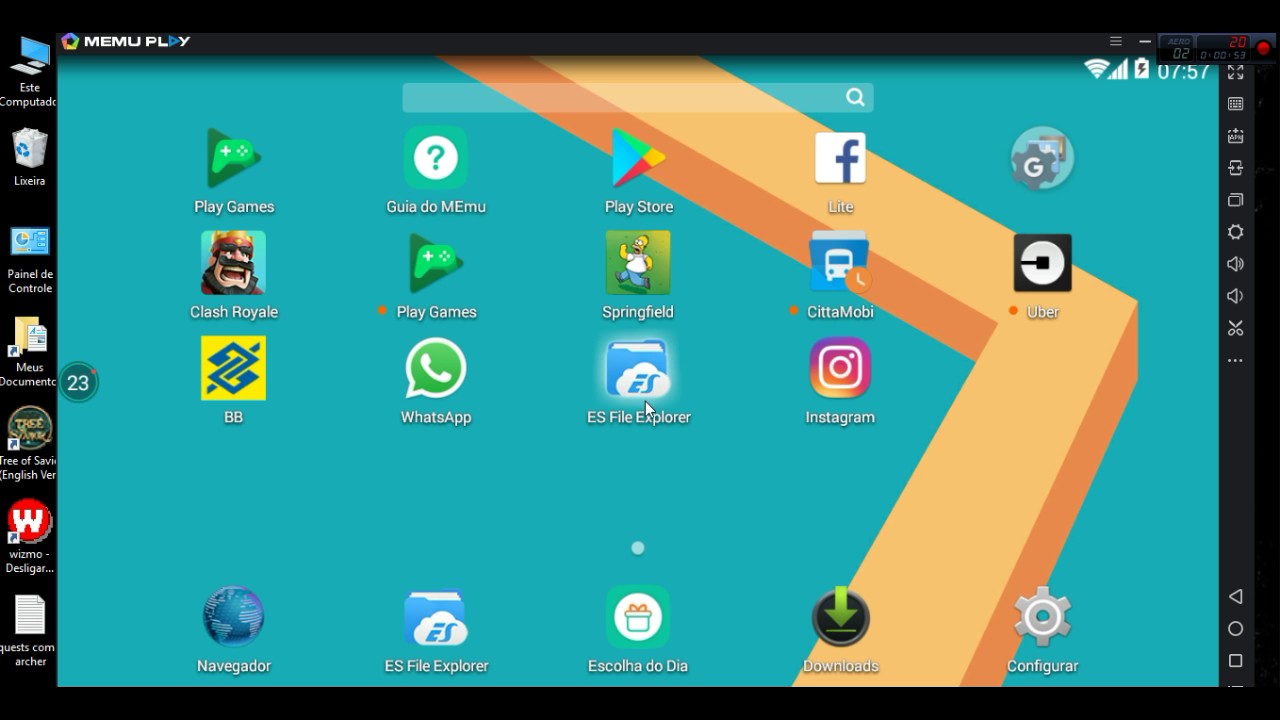
Примечание: для работы большинства эмуляторов Android требуется, чтобы на компьютере в БИОС (UEFI) была включена виртуализация Intel VT-x или AMD-v, как правило, она включена по умолчанию, но если при запуске возникают проблемы, зайдите в БИОС и проверьте настройки. Также, если эмулятор не запускается, проверьте, не включены ли компоненты Hyper-V в Windows, они могут вызывать невозможность запуска. Подробнее об этом: Как включить виртуализацию на компьютере или ноутбуке.
Nox App Player (NoxPlayer)
Nox Player — очень известный эмулятор с отличными отзывами пользователей. Он полностью на русском языке, хорошо совместим с самыми различными играми и, что интересно, позволяет использовать разные версии Android в рамках одного эмулятора, что позволяет при необходимости либо установить более новую версию, либо, если у вас слабый компьютер или ноутбук, более старую, которая может оказаться более производительной на конкретном оборудовании.
Из дополнительных интересных нюансов — поддержка не только Windows 10, 8. 1 и Windows 7, но и версия эмулятора для Mac OS, темы оформления, запись макросов, полноценный русский язык интерфейса и, что тоже важно — официальная справка на русском языке, что редкость для такого рода продуктов.
1 и Windows 7, но и версия эмулятора для Mac OS, темы оформления, запись макросов, полноценный русский язык интерфейса и, что тоже важно — официальная справка на русском языке, что редкость для такого рода продуктов.
Еще одна важная деталь: среди всех эмуляторов Android, которые существуют уже продолжительно время, NoxPlayer — тот, который в среднем имеет лучшие отзывы пользователей, а доля негативных очень невелика. Полный обзор эмулятора и его функций, официальный сайт: Эмулятор Android NoxPlayer (Nox App Player).
BlueStacks
Bluestacks — вероятно, самый известный и популярный эмулятор Android: бесплатный, полностью на русском языке, регулярно обновляющийся и существующий дольше других аналогичных программ.
Среди преимуществ эмулятора Bluestacks последней версии можно выделить:
- Гибкие настройки производительности, позволяющие задать параметры, подходящие для вашего, в том числе не очень производительного ПК.
- Настройка управления в играх с мыши и клавиатуры и наличие предустановленных настроек для большинства популярных игр.

- Отличная совместимость: часто игры, которые вылетают в других эмуляторах успешно работают в Bluestacks.
- Встроенный Play Маркет, поддержка ADB (Android Debug Bridge).
Одновременно с этим, некоторые пользователи сообщают, что конкретно на их устройствах Bluestacks показывает меньшую производительность, чем другие эмуляторы, хотя со своей стороны этого подтвердить не могу: на моем ноутбуке с интегрированной графикой этот эмулятор показал одни из лучших результатов.
Подробный обзор эмулятора и видео с демонстрацией работы в отдельной статье Bluestacks — самый популярный эмулятор Android для Windows.
LDPlayer — быстрый эмулятор на русском языке
LDPlayer — один из лучших и наиболее производительных эмуляторов Android для игр, полностью на русском языке. Совместим почти со всеми современными играми и приложениями.
Среди достоинств эмулятора, помимо производительности и высокого FPS даже при использовании интегрированной видеокарты:
- Отличная поддержка русского языка, включая русскоязычную справку на официальном сайте и в группе поддержки ВК, беспроблемное переключение клавиатуры между языками системным сочетанием клавиш.

- Встроенный Play Маркет и собственный магазин приложений, позволяющий выполнять загрузку игр без аккаунта Google.
- Настройка управления в играх клавиатурой и мышью, включая поддержку макросов. Популярные шутеры уже имеют предварительно настроенную удобную раскладку клавиатуры. Поддерживается управление геймпадом.
- Эмулятор на официальном сайте доступен с разными версиями Android.
- Настройки позволяют выделить нужное количество ядер процессора и памяти, включить root-доступ и задать другие параметры для своих задач.
- Хорошая интеграция с Windows 10, 8.1 или Windows 7: поддержка перетаскивания как APK, так и других файлов из основной ОС в эмулятор.
- Возможность запуска нескольких отдельных окон эмулятора.
Подробно об эмуляторе LDPlayer и где его скачать в отдельном обзоре: LDPlayer — бесплатный эмулятор Android для игр для слабых компьютеров.
MuMu App Player — эмулятор Android для слабых ПК
Android эмулятор MuMu App Player, согласно многим отзывам пользователей — идеальный вариант для слабых ПК с предустановленным Play Маркет. К сожалению, русского языка интерфейса в эмуляторе не предусмотрено.
К сожалению, русского языка интерфейса в эмуляторе не предусмотрено.
В остальном, в эмуляторе вы сможете найти функции и настройки аналогичные другим таким программам:
- Гибкая настройка управления с клавиатуры в Android играх на компьютере, предустановленные параметры управления для популярных шутеров.
- Настройка производительности, аппаратных характеристик эмулятора.
- Интеграция с Windows для установки APK, возможность включить root доступ, ограничить FPS, что иногда положительно сказывается на производительности.
Более подробно об этом эмуляторе и где скачать MuMu App Player — Эмулятор Android для слабых ПК MuMu App Player.
MEmu — качественный эмулятор Android на русском языке
MEmu — один из немногих бесплатных эмуляторов андроид для Windows, доступных с русским языком интерфейса не только в параметрах Android, но и в параметрах самой оболочки.
При этом программа показывает высокую скорость работы, хорошую совместимость с играми из Play Маркет (в том числе при установке из APK) и полезные дополнительные возможности, такие как общий доступ к папкам на компьютере, привязка клавиш клавиатуры к областям экрана, подмена GPS и подобные.
Полный обзор MEmu, его настроек (например, ввода на кириллицы с клавиатуры) и о том, где скачать эмулятор: Android эмулятор MEmu на русском языке.
Remix OS Player
Эмулятор Remix OS Player отличается от другим тем, что базируется на Remix OS — модификации Android x86, «заточенной» специально для запуска на компьютерах и ноутбуках (с кнопкой Пуск, Панелью задач). В остальном — это тот же Android, на текущий момент времени — Android 6.0.1. Основной недостаток — работает только на процессорах Intel.
Отдельный обзор, порядок установки, настройки русской клавиатуры и возможности использования в обзоре — Эмулятор Android Remix OS Player.
XePlayer
К преимуществам XePlayer можно отнести очень низкие системные требования и сравнительно высокую скорость работы. Более того, как заявлено на официальном сайте разработчика, поддерживаются системы Windows XP — Windows 10, что редкость для эмуляторов.
Ещё один приятный момент именно в этой программе — качественный русский язык интерфейса из коробки, а также поддержка ввода с физической клавиатуры на русском языке сразу после установки (с этим часто приходится помучиться в других эмуляторах). Подробнее об XePlayer, особенностях его установки и работы, а также о том, где скачать — Android эмулятор XePlayer.
Подробнее об XePlayer, особенностях его установки и работы, а также о том, где скачать — Android эмулятор XePlayer.
Эмулятор Leapdroid
В конце 2016 года в комментариях к этой статье стал положительно упоминаться новый эмулятор андроид для Windows — Leapdroid. Отзывы действительно хорошие, а потому решено было взглянуть на указанную программу.
Среди достоинств эмулятора можно выделить: возможность работы без аппаратной виртуализации, поддержку русского языка, высокую производительность и поддержку большинства Android игр и приложений. Рекомендую познакомиться с отдельным обзором: Андроид эмулятор Leapdroid.
Koplayer
Koplayer — еще один бесплатный эмулятор, позволяющий легко запустить Android игры и приложения на компьютере или ноутбуке с Windows. Так же, как и предыдущие варианты, Koplayer работает достаточно быстро на относительно слабых системах, имеет схожие настройки, включая назначение количества оперативной памяти для эмулятора. Ну а самое интересное, что есть в данной программе — очень удобная настройка клавиатуры для кажой игры отдельно, причем для клавиш можно назначить жесты по экрану Android, действия акселлерометра, нажатия на отдельные области экрана.
Подробнее про использование Koplayer, а также о том, где скачать эмулятор в отдельной статье — Эмулятор Android для Windows Koplayer.
Tencent Gaming Buddy (официальный эмулятор Android для PUBG Mobile)
Tencent Gaming Buddy — Android эмулятор, предназначенный в настоящее время для одной единственной игры PUBG Mobile в Windows (хотя существуют способы установки и других игр). Главное в нём — высокая производительность в этой конкретной игре и удобное управление.
Апдейт: теперь это эмулятор Gameloop и поддерживает он не только PUBG, но и Call of Duty Mobile и другие игры.
AMIDuOS
AMIDuOS — популярный и качественный эмулятор Android для Windows от American Megatrends. Является платным, но в течение 30 дней его можно использовать бесплатно, так что если на данный момент времени ни один из вариантов запуска андроид приложений на компьютере или ноутбуке вам не подошел, рекомендую попробовать, к тому же этот вариант отличается по производительности и функциям от других представленных эмуляторов.
Ранее AMIDuOS был доступен на официальном сайте разработчика, теперь эмулятор придется найти на сторонних сайтах, так как официальный был закрыт.
Эмулятор Android для Windows Droid4X
В комментариях к этому обзору способов запуска Android в ОС Windows, один из читателей предложил попробовать новый эмулятор Droid4X, отметив качество исполнения и скорость работы.
Droid4X — действительно интересный вариант эмулятора, быстро работающий, позволяющий привязывать координаты точек на экране эмулируемого Android к определенным клавишам на клавиатуре компьютера или ноутбука (может оказаться полезным для управления в игре), оснащенный Play Market, возможностью установки APK и подключения папок Windows, подмены местоположения и другими функциям. Из недостатков — интерфейс программы на английском языке (хотя сама ОС внутри эмулятора сразу включилась на русском).
В качестве теста я попробовал запустить относительно «тяжелую» игру Asphalt на старом ноутбуке Core i3 (Ivy Bridge), 4 Гб RAM, GeForce 410M. Работает достойно (не супер гладко, но играть вполне можно). К сожалению, официальный сайт эмулятора прекратил свое существование, но при необходимости файлы эмулятора можно найти в Интернете.
Работает достойно (не супер гладко, но играть вполне можно). К сожалению, официальный сайт эмулятора прекратил свое существование, но при необходимости файлы эмулятора можно найти в Интернете.
Windows Android или Windroy
Эта программа с незамысловатым названием от китайских программистов, насколько я смог понять и увидеть, принципиально отличается от других эмуляторов Android для Windows. Судя по информации на сайте, это не эмуляция, а портирование Android и Dalvik в Windows, при этом задействуются все реальные аппаратные ресурсы компьютера и ядро Windows. Я не специалист в таких вещах, но по ощущениям Windroy быстрее всего остального перечисленного в этой статье и менее стабильное (последнее простительно, так как проект еще в работе).
Скачать Windows Android вы можете с официального сайта (обновление: официальный сайт больше не работает, скачивание WinDroy теперь доступно только на сторонних сайтах), каких-то проблем при установке и запуске замечено не было (однако, говорят, что не у всех запускается), кроме того, что мне не удалось переключить программу в оконный режим (запускается в полноэкранном).
Примечание: устанавливать в корень диска, на тематических русскоязычных форумах есть много информации по поводу Windroy.
YouWave for Android
YouWave for Android — еще одна простая программа, позволяющая запускать Android приложения в Windows. Скачать эмулятор можно с сайта https://youwave.com/. Разработчики обещают высокую совместимость и производительность. Сам я данный продукт не запускал, но судя по отзывам в сети, многие пользователи довольны этим вариантом, при этом у некоторых YouWave — единственное, что запустилось из Android эмуляторов.
Эмуляторы Android для разработчиков
Если основная задача всех перечисленных выше эмуляторов — запуск Android игр и приложений в Windows 10, 8 и Windows 7 обычными пользователями, то следующие предназначены в первую очередь для разработчиков приложений и позволяют производить отладку, поддерживают ADB (соответственно, подключаются к Android Studio).
Создание эмуляторов в Android Virtual Device Manager
На сайте для разработчиков приложений Android — https://developer. android.com вы можете загрузить Android Studio и все, что необходимо для программирования под Android (Android SDK). Само собой разумеется, что данный комплект включает и средства для тестирования и отладки приложений на виртуальных устройствах. Эмулятор можно создать и запустить даже не заходя в Android Studio:
android.com вы можете загрузить Android Studio и все, что необходимо для программирования под Android (Android SDK). Само собой разумеется, что данный комплект включает и средства для тестирования и отладки приложений на виртуальных устройствах. Эмулятор можно создать и запустить даже не заходя в Android Studio:
- Откройте Android SDK Manager и скачайте SDK Manager и образ системы для эмуляции нужной версии Android.
- Запустите Android Virtual Device (AVD) Manager и создайте новое виртуальное устройство.
- Запустите созданный эмулятор.
Таким образом, это официальный способ, но он не слишком прост для обычного пользователя. При желании, все инструкции по установке Android SDK и созданию виртуальных устройств вы можете найти на указанном сайте, здесь же я описывать подробно весь процесс не буду — на это ушла бы отдельная статья.
Genymotion — качественный эмулятор Android для разработчиков с широкими функциями
Эмуляторы Android Genymotion в качестве целевой аудитории имеют разработчиков, которым необходимо протестировать свои приложения на большом наборе различных устройств и доступны в двух вариантах:
- В облаке с доступом прямо в браузере, при этом есть возможность отладки по USB и другая функциональность, как если бы это был обычный эмулятор, а также возможность одновременной работы в облаке нескольких экземпляров устройств с разными характеристиками.
 Этот вариант после короткого платного периода предоставляется только с оплатой запущенных экземпляров виртуальных устройств. Настройка параметров и запуск эмулятора в браузере доступны после регистрации на официальном сайте. Там же присутствует документация по работе с ним.
Этот вариант после короткого платного периода предоставляется только с оплатой запущенных экземпляров виртуальных устройств. Настройка параметров и запуск эмулятора в браузере доступны после регистрации на официальном сайте. Там же присутствует документация по работе с ним. - Как оффлайн-эмуляторы Genymotion Desktop на базе VirtualBox, доступные для Windows, Linux и Mac OS. В этой версии возможно бесплатное использование в некоммерческих целях, поддержка ADB из Android SDK Tools также присутствует. Оффлайн версия доступна для загрузки на официальном сайте https://www.genymotion.com/download/ после создания аккаунта. При загрузке требуется указать, что эмулятор будет использоваться «For Personal Use» и загрузить его в комплекте с VirtualBox или без него (если у вас отсутствует VB, загружаем вместе с ним).
Версия эмулятора Genymotion для ПК проста в установке, позволяет эмулировать широкий набор реальных устройств с различными версиями ОС Android, включая новые. И, что может быть важным, он работает быстро и поддерживает аппаратное ускорение графики.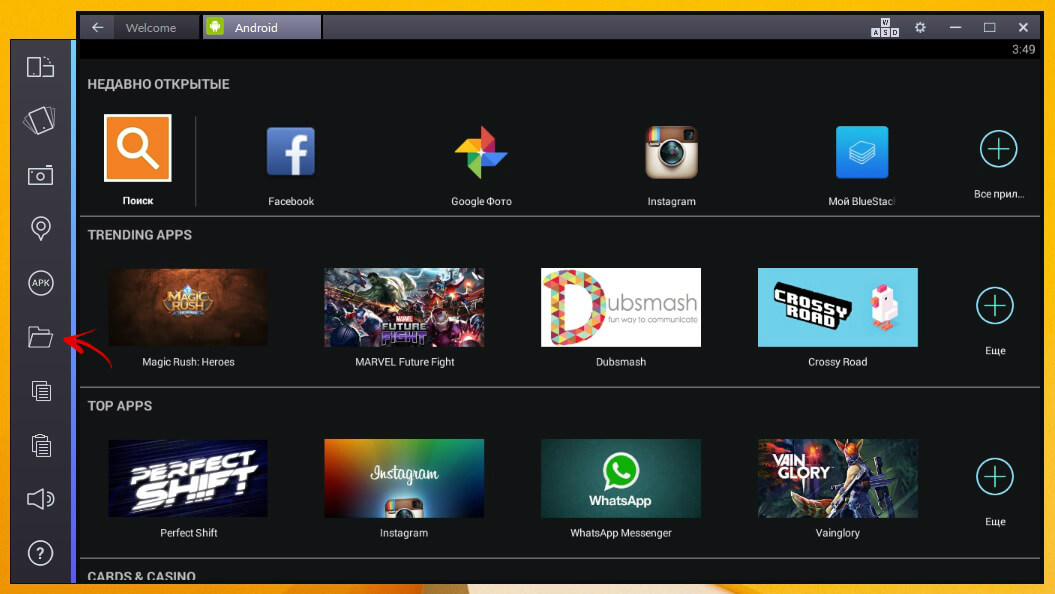 Здесь присутствует интеграция с популярными IDE, имитация входящих звонков, смс, работы камеры, разряда батареи, запись экрана и многие другие функции, которые должны найти полезными программисты. А вот русский язык интерфейса отсутствует.
Здесь присутствует интеграция с популярными IDE, имитация входящих звонков, смс, работы камеры, разряда батареи, запись экрана и многие другие функции, которые должны найти полезными программисты. А вот русский язык интерфейса отсутствует.
После запуска Genymotion на компьютере вы увидите список доступных устройств с предустановленными параметрами (можно создать и свои собственные). Выбрав любое устройство, настроив его имя и параметры аппаратного обеспечения, версию Android, нажмите «Install» (установить), чтобы скачать необходимые файлы. Эмулятор готов к запуску. По умолчанию присутствует Root-доступ, но отсутствуют сервисы Google Play, однако есть возможность установки Open GApps прямо в интерфейсе эмулятора.
При возникновении проблем при запуске эмулятора, несмотря на включенную виртуализацию и отключенный гипервизор (в случае Windows 10 и 8.1), попробуйте запуск Genymotion от имени администратора.
Эмулятор Visual Studio для Android
Не все знают, но свой эмулятор Android есть и у Microsoft, доступный бесплатно как отдельная загрузка (вне Visual Studio). Предназначен в первую очередь для кросс-платформенной разработки в Xamarin, но исправно работает и с Android Studio.
Предназначен в первую очередь для кросс-платформенной разработки в Xamarin, но исправно работает и с Android Studio.
В эмуляторе поддерживается гибкая настройка параметров, поддержка тестирования гироскопа, GPS, компаса, заряда батареи и других параметров, поддержка нескольких профилей устройств. Основное ограничение — требуется наличие компонентов Hyper-V в Windows, т.е. работать эмулятор будет только в Windows 10 и Windows 8 не ниже Pro версий.
Одновременно, это может стать и преимуществом, если вы используете виртуальные машины Hyper-V (т.к. эмулятор в Android Studio требует отключать эти компоненты). Скачать Visual Studio Emulator for Android можно с официального сайта https://www.visualstudio.com/vs/msft-android-emulator/
Еще раз напомню про возможность использовать Android на компьютерах и ноутбуках — установить эту систему на компьютер (в качестве второй или основной ОС), запустить с флешки или же установить Android на виртуальную машину Hyper-V, Virtual Box или другую. Подробная инструкция: Установка Android на компьютер или ноутбук.
Подробная инструкция: Установка Android на компьютер или ноутбук.
Лучшие эмуляторы Android для ПК и ноутбуков — видео
Вот и все, надеюсь один из перечисленных способов позволит вам испытать Android на своем компьютере с Windows.
Подписаться | Поддержать сайт и автора
А вдруг и это будет интересно:
5 бесплатных эмуляторов Android на ПК
1. BlueStacks
- Версия Android: 7.
- Платформы: Windows, macOS.
Это, пожалуй, самый известный эмулятор Android, особенно популярный среди геймеров. Хотя вы можете работать с самыми разными приложениями в BlueStacks, программу создали с прицелом на игры. Она успешно запускает даже самые тяжёлые из них, если у вас достаточно мощный компьютер. С другой стороны, сам BlueStacks занимает больше места и дольше загружается, чем большинство других эмуляторов.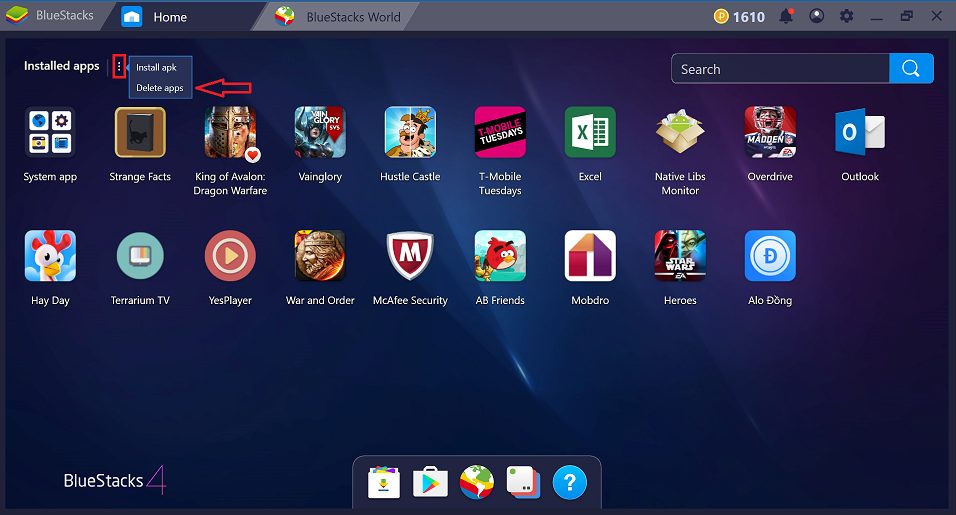
Бесплатная версия отображает спонсорские рекомендации игр. При желании вы можете подписаться на премиум‑вариант BlueStacks за 3,33 доллара в месяц, чтобы отключить рекламу и получить доступ к техподдержке.
Скачать BlueStacks →
2. NoxPlayer
- Версия Android: 7.
- Платформы: Windows, macOS.
Лёгкий и быстрый эмулятор, который отображает привычный интерфейс Android с кнопками управления на боковой панели. В настройках программы можно включить root‑доступ, регулировать производительность, добавляя ядра процессора и объём выделенной ОЗУ, а также менять разрешение экрана и количество FPS.
NoxPlayer позволяет играть одновременно с нескольких аккаунтов, что может пригодиться для онлайн‑проектов. Изображение для каждого игрового профиля программа выводит в отдельном окне.
Скачать NoxPlayer →
3. MEmu
- Версия Android: 5.
- Платформы: Windows.

По функциям и визуально MEmu очень похож на Nox. Вы можете указывать, какую мощность выделять для эмулятора, сколько памяти для него резервировать и с какой частотой кадров он будет запускать игры. На боковой панели есть кнопки для записи видео с дисплея, создания скриншотов и настроек экранной клавиатуры.
Приложения можно устанавливать из памяти компьютера в виде APK‑файлов или из Google Play. MEmu позволяет быстро активировать root, а также кастомизировать части интерфейса. Программа эмулирует все основные элементы Android, включая панель уведомлений, меню настроек и даже менеджер файлов.
Скачать MEmu →
4. Andy
- Версия Android: 7.
- Платформы: Windows, macOS, Linux.
Andy подойдёт поклонникам минимализма. В окне программы практически нет никаких настроек: после запуска перед вами появляется чистый Android‑интерфейс. Вы можете только изменить ориентацию дисплея и переключить изображение в полноэкранный режим. Но есть и отдельные кнопки для управления звуком, геопозицией и вводом.
Но есть и отдельные кнопки для управления звуком, геопозицией и вводом.
Перед запуском Andy предлагает установить браузер Opera и сторонний антивирус. Но вы можете отказаться. Возможностей эмулятора не хватает для требовательных игр, зато он отлично подходит для работы с Android‑утилитами.
Скачать Andy →
5. Gameloop
- Версия Android: не указана.
- Платформа: Windows.
Официальный эмулятор компании Tencent, выпускающей Call of Duty и PUBG для Android. Если вы хотите играть в них на ПК, Gameloop будет идеальным вариантом. Но программа поддерживает и много других игр, которые можно установить из её встроенного каталога.
Gameloop разработан исключительно для геймеров. В эмуляторе есть детальные настройки графического движка, программа отлично взаимодействует с клавиатурой и мышью. Но для неигровых приложений Gameloop совсем не подойдёт.
Скачать Gameloop →
Читайте также 🖥📱💻
14 лучших эмуляторов Андроид для ПК и Mac в 2020 году
Есть много причин, когда нужно запустить эмулятор Андроида на компьютере. Разработчики приложений с его помощью тестируют свое приложение перед публикацией. Геймерам удобней играть с помощью мышки и клавиатуры. Кто-то просто хочет, чтобы он был.
Разработчики приложений с его помощью тестируют свое приложение перед публикацией. Геймерам удобней играть с помощью мышки и клавиатуры. Кто-то просто хочет, чтобы он был.
В любом случае эмуляция Андроид на ПК возможно, и сейчас я рассмотрю лучшие Андроид-эмуляторы на ПК. Конечно не все их легко установить, в некоторых случаях потребуются некоторые технические знания. Но, есть несколько эмуляторов с простой установкой.
Кому нужен эмулятор Андроид?
Есть два основных варианта использования эмуляторов.
Первый самый распространенный — играть в игры. Геймеры устанавливают эмуляторы Андроид на компьютеры, чтобы в некоторые игры было легче играть. Им не нужно следить за батарей смартфона, а наличие макросов и других хитростей помогают в игре. В большинстве случаев эти маленькие хитрости не противозаконны (в большинстве игр), поэтому ни у кого нет проблем с разработчиками игр. Лучшими эмуляторами Андроид для игр являются Bluestacks, MeMu, KoPlayer и Nox.
Второй не менее распространенный вариант использования при разработке приложений. Разработчики Андроид-приложений и игр любят тестировать приложения и игры на максимально количестве устройств. Обычно для этого достаточно эмулятора Android Studio. Тем не менее, Xamarin и Genymotion также пользуются популярностью у разработчиков.
Эмулятор Android Studio
Android Studio — одобренная Google среда разработки (IDE) для Андроид. Она имеет набор инструментов, которые помогают разработчикам создавать приложения и игры для Андроид. Как оказалось, в нем есть даже встроенный эмулятор, который можно использовать для тестирования приложения или игры. Единственным минусом этого эмулятора в том, что его нужно еще настроить.
Она имеет набор инструментов, которые помогают разработчикам создавать приложения и игры для Андроид. Как оказалось, в нем есть даже встроенный эмулятор, который можно использовать для тестирования приложения или игры. Единственным минусом этого эмулятора в том, что его нужно еще настроить.
Скачать Android Studio
ARChon
ARChon — это не традиционный эмулятор. Он устанавливается в Google Chrome. Затем с помощью Chrome запускаются приложения для Андроид. С этим эмулятором не просто работать, так как его сперва нужно установить в Chrome, затем скачать нужного приложения и загрузить туда же. Он совместим с Mac, ПК и Linux.
Скачать ARChon
Bliss
Этот эмулятор Андроид для ПК работает, через виртуальную машину. Еще он может работать на компьютере с USB-накопителя. Это определенно мощный эмулятор и он не рекомендуется для неопытных пользователей. Установить виртуальную машину не очень сложно. В то время как установить его на USB довольно сложно.
Скачать Bliss
Bluestacks 4
Если бы у меня спросили «какой из эмуляторов для Андроид найлучший?». Я бы ответил Bluestacks 4. Конечно для этого есть несколько причин. В первую очередь он совместим с Windows и Mac. Еще он предназначен для мобильных геймеров. Наконец, можно запустить несколько его экземпляров и играть в несколько игр (или в одну игру с разных аккаунтов). Прежде всего, рекомендую его тем пользователям, которые хотят играть в игры для Андроид на ПК.
Прежде всего, рекомендую его тем пользователям, которые хотят играть в игры для Андроид на ПК.
Скачать Bluestacks 4
Droid4X
У Droid4X были взлеты и падения. Тем не менее, это один из классических Андроид-эмуляторов для ПК. Он имеет простой дизайн, который должен быть простым для большинства людей. В первую очередь он рассчитан на геймеров и может похвастаться поддержкой простых казуальных игр. Но похоже этот эмулятор заброшен, так как его последнее обновление было 28 марта 2016 года. Droid4x также совместим с Mac, но найти установщик для него. довольно трудно.
Скачать Droid4X
Genymotion
» src=»https://www.youtube.com/embed/FiJ6iwzUn3w?feature=oembed&enablejsapi=1″ frameborder=»0″ allow=»accelerometer; autoplay; encrypted-media; gyroscope; picture-in-picture» allowfullscreen=»»/>
Этот эмулятор в первую очередь рассчитан на разработчиков. Он позволяет тестировать приложения на разных устройствах. Вы можете эмулировать любое устройство с разными версиями Андроид. Например, можете запустить Nexus One с Android 4.2 или Nexus 6 с Android 6.0. Также вы можете легко переключаться между виртуальными устройствами.
Скачать Genymotion
KoPlayer
youtube.com/embed/W4hGMSmxuo4?feature=oembed&enablejsapi=1″ frameborder=»0″ allow=»accelerometer; autoplay; encrypted-media; gyroscope; picture-in-picture» allowfullscreen=»»/>
KoPlayer — это новый эмулятор Андроид для ПК. В первую очередь он предназначен для игр. Вы можете настроить клавиатуру для эмуляции джойстика. Есть возможность записать свой геймплей на видео. Процесс установки достаточно прост. Единственный минус в том, что эмулятор
Скачать KoPlayer
MEMU
MEMU — это еще один из современных эмуляторов Андроид, который неплохо справляется со своими функциями. Одним из главных особенностей является поддержка процессоров как AMD, так и Intel. Кроме этого есть поддержка Android Jelly Bean, Kit Kat и Lollipop. Даже есть возможность одновременно запускать несколько эмуляторов. Эмулятор поддерживает большинство игр и приложений.
Скачать MEMU
Nox
Nox — еще один эмулятор Андроид для ПК рассчитаный на геймеров. В нем есть встроенные утилиты помогающие геймерам сосредоточиться на игре. Например, можно создать имитацию жестов и привязать каждый жест к кнопке на клавиатуре. Эмулятор поддерживает все игры — новые и популярные. Конечно нельзя не отметить бесплатное распространение.
В нем есть встроенные утилиты помогающие геймерам сосредоточиться на игре. Например, можно создать имитацию жестов и привязать каждый жест к кнопке на клавиатуре. Эмулятор поддерживает все игры — новые и популярные. Конечно нельзя не отметить бесплатное распространение.
Скачать Nox
Remix OS Player
Remix OS Player от Jide — один из новых Андроид-эмуляторов для ПК. Также он один из немногих, который работает на Android Marshmallow, а не на Android Lollipop или Kit Kat . Эмулятор прост в установке, использовании и настройке. Как и предыдущий в первую очередь рассчитан на геймеров. Хочу отметить, что является одним из лучших из этого списка и распространяется бесплатно. Единственный минус в том, что нет поддержки процессоров AMD.
Скачать Remix OS Player
Xamarin
Xamarin — это IDE. Она похожа на Android Studio. Разница в том, что она не может подключаться к другим средствам разработки таким, как Microsoft Visual Studio. Также, как и в Android Studio, у Xamarin есть встроенный эмулятор для тестирования приложений. Если вы не являетесь разработчиком вам нет смысла ставить всю среду для того чтобы поиграть в игры. Распространяется бесплатно.
Также, как и в Android Studio, у Xamarin есть встроенный эмулятор для тестирования приложений. Если вы не являетесь разработчиком вам нет смысла ставить всю среду для того чтобы поиграть в игры. Распространяется бесплатно.
Скачать Remix OS Player
YouWave
YouWave — один из самых старых эмуляторов для Андроид. Последние обновление было в 2016 году. В бесплатной версии используется Ice Cream Sandwich (Андроид 4.4). Заплатив 30 долларов, вы получите Lollipop. Процесс установки этого эмулятора достаточно простой. Есть поддержка Mac.
Скачать YouWave
Сделай свой собственный эмулятор Андроид
youtube.com/embed/EoqGsqe6vrY?feature=oembed&enablejsapi=1″ frameborder=»0″ allow=»accelerometer; autoplay; encrypted-media; gyroscope; picture-in-picture» allowfullscreen=»»/>
Оказывается, можно самому создать собственный эмулятор. Для начала нужно загрузить VirtualBox. Затем нужно скачать образ с с Android-x86.org. Останется только все сделать по видео-инструкции, которую я разместил специально для вас, выше. Это самы трудный способ установки эмулятора Андроид и не рекомендую его неопытным пользователям.
Заключение
Если я пропустили какой-нибудь из лучших эмуляторов Андроид для ПК, расскажите о нем в комментариях. Рекомендую также ознакомиться с лучшими приложениями для чтения книг и лучшими VPN-приложениями для Андроид.
Эмуляторы Android на Windows: 4 лучшие программы
Мобильный гейминг с каждым годом набирает обороты.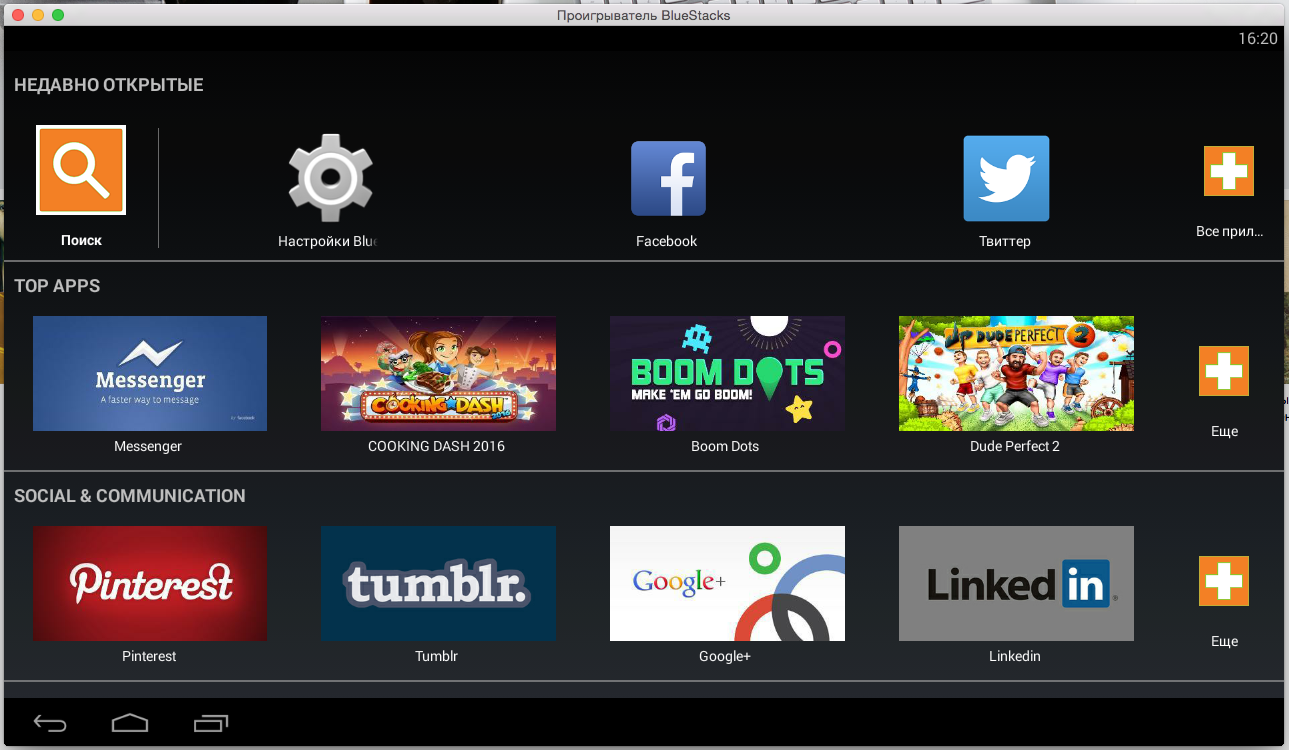 Однако портативные устройства, как ни крути, по многим параметрам уступают стационарному компьютеру. Что уж далеко ходить: размеры экранов двух устройств просто несопоставимы! Если портированной версии вашей любимой мобильный игры не существует на ПК, то можно установить эмулятор Android. Рассказываем про самые лучшие, предназначенные для этого программы.
Однако портативные устройства, как ни крути, по многим параметрам уступают стационарному компьютеру. Что уж далеко ходить: размеры экранов двух устройств просто несопоставимы! Если портированной версии вашей любимой мобильный игры не существует на ПК, то можно установить эмулятор Android. Рассказываем про самые лучшие, предназначенные для этого программы.
Важно: большинство эмуляторов требуют включенной функции виртуализации в BIOS. Обычно она называется Intel VT-x или AMD-v. По умолчанию эта опция включена, но в любом случае проверьте её состояние. На старых версиях BIOS данная настройка отсутствует.
GameLoop
Начнем сразу с интересного. Это эмулятор, который предназначен в первую очередь для игры PUBG Mobile, о которой слышал каждый: одна из самых популярных игр в жанре «королевская битва». Программа отлично оптимизирована, а большинство настроек для этого шутера уже установлены должным образом.
Разработчики специализируются на подобных проектах, поэтому относительно недавно софт стал совместим с Call of Duty Mobile и другими похожими проектами. Обратите внимание, что по умолчанию установлен английский язык, но его можно поменять в настройках утилиты. Впрочем, делать это необязательно: интерфейс здесь простой и интуитивно понятный.
Koplayer
Это бесплатный софт, который не требователен к ресурсам компьютера. Он запустится и будет работать даже на самом старом компьютере. По умолчанию в эмуляторе установлен Google Play: это позволит легко скачать любое приложение и не возиться с его установкой. Но возможность инсталляции с помощью APK-файлов тоже осталась. Также обязательно потребуется вход в Google-аккаунт.
Отличительная особенность эмулятора — можно настраивать управление как угодно. Например, можно играть в шутеры с геймпада (консольщики оценят) или задействовать мышь, там, где это не подразумевалось изначально. К сожалению, русский язык не поддерживается.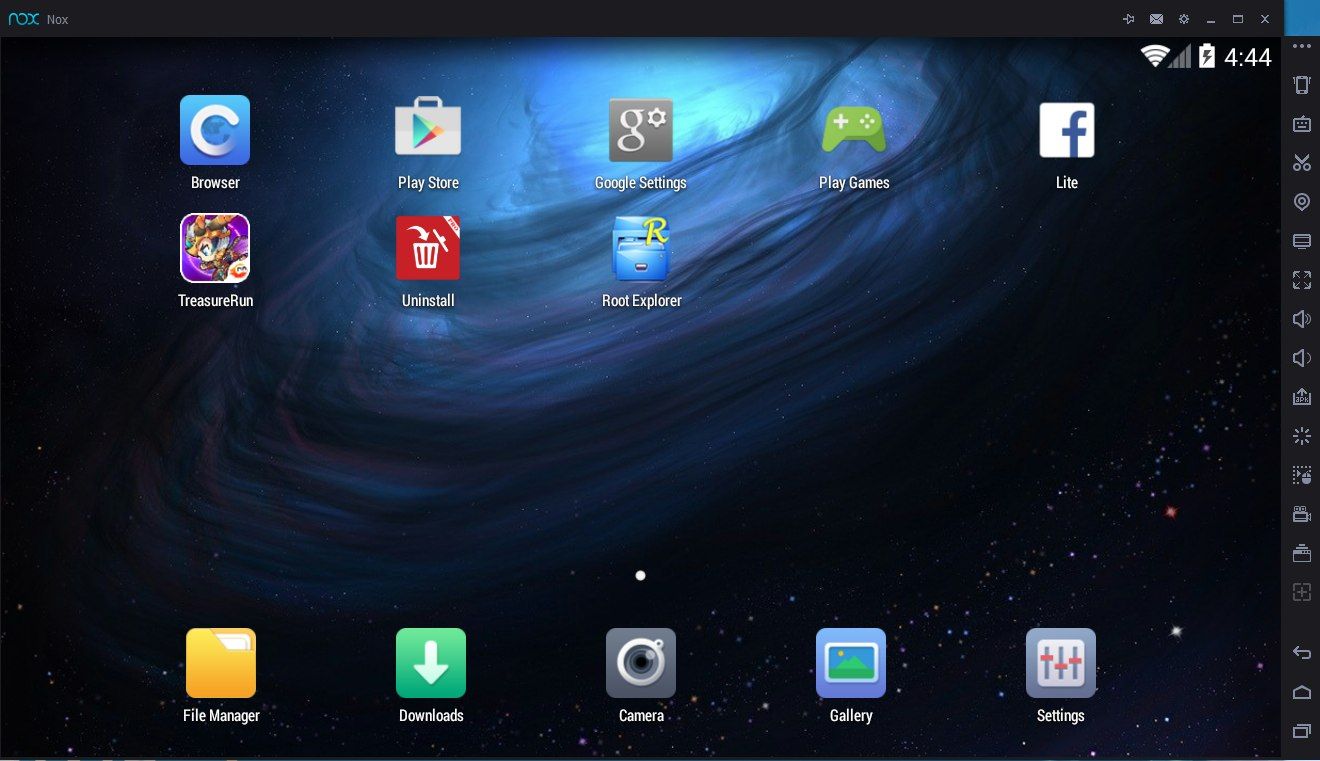 Имеется функция мгновенных скриншотов.
Имеется функция мгновенных скриншотов.
Nox App Player
Пожалуй, самый популярный эмулятор на рынке. Это обусловлено обширным функционалом программы, который полностью адаптирован под русскоязычного пользователя. Причем не только внутри запускаемого приложения, но и в оболочке. Nox App Player позволяет выбрать количество ядер процессора, объем оперативной памяти и разрешение, которые будут задействованы утилитой.
В один клик можно включить root-права, которые откроют доступ к новым возможностям. Интересно, что запустить софт можно не только в операционной системе Windows, но и на устройствах с Mac OS на борту. Также программа поддерживает использование разных версий Android в рамках одного эмулятора.
LDPlayer
Ещё одна бесплатная программа, предназначенная для слабых компьютеров. На официальном сайте можно скачать две версии: с Android 5.1 и с Android 7.1. Полностью поддерживается русский язык, но на этом разработчики не остановились. На их интернет-ресурсе можно воспользоваться услугами технической поддержки.
На их интернет-ресурсе можно воспользоваться услугами технической поддержки.
Поддерживаются хоткеи, позволяющие быстро менять настройки эмулятора или управления. Это удобно при переключении с одной игры на другую. Также есть возможность создания макросов. По меньшей мере, раз в месяц девелоперы выпускают обновления, исправляющие баги и ошибки. Так что со стабильностью и оптимизацией у софта нет никаких проблем.
Читайте также:
Выбираем лучший эмулятор андроид на ПК, инструкция по установке
Чтобы поиграть в игры из Google play, вовсе не обязательно покупать новый смартфон или планшет. Для этого достаточно скачать программу эмулятор операционной системы Андроид на свой ПК. В этой статье мы собрали самые популярные программы, удовлетворяющие нужды практически любого пользователя, будь то геймер или разработчик.
Зачем нужен эмулятор Android?
Эмулятор системы Android для ПК – это утилита, представляющая собой точную копию всех функций операционной системы Андроид, но в другой среде – на Windows, MAC и т. п. Есть две причины, почему нужна эмуляция и приложения подобного типа пользуются большим спросом:
- Среда для тестирования – разработчики мобильных игр и приложений пользуются утилитой, чтобы в режиме реального времени отслеживать прогресс разработки без риска нанести вред смартфону.
- Доступ к мобильным играм на ПК – в некоторые игры играть проще и удобнее, если использовать клавиатуру и мышь вместо виртуального контроллера на дисплее. Да и смотреть на большой экран попросту комфортнее.
Как выбрать эмулятор Андроид на ПК?
В число лучших вошли следующие утилиты:
- Genymotion;
- BlueStacks App Player;
- Android Virtual Device Manager;
- MEMU;
- Nox App Player;
- Tencent Gaming Buddy;
- LDPlayer
Для удобства мы разделили список эмуляторов операционной системы Android на две категории: для профессионалов и для геймеров.
Эмуляторы Андроида для разработчиков / тестировщиков
Разработчики программного обеспечения не смогут обойтись без эмулятора Android. Мощные возможности компьютера, пока что недоступные мобильным устройствам, позволяют быстро и легко тестировать работу приложений в этой операционной системе.
Genymotion
Популярный эмулятор Андроида на компьютер, совместимый с Windows и другими операционными системами.
Сейчас для пользователей доступна версия 2.1 в десктопной, онлайн и облачной вариации.
Хорошо оптимизирован – при большом разнообразии встроенных инструментов, интерфейс максимально упрощён и интуитивно понятен. Разработчик может сразу увидеть в окне программы результат проделанных изменений.
Эмулятор телефона легко интегрируется с большинством средств разработки и поддерживает симуляцию входящих сообщений, заряда аккумулятора, WI-FI соединения и даже работу основной и фронтальной камеры. По сути любой эмулятор является виртуальной машиной.
| Условия использования | Платный лицензионный доступ |
| Платформы | Windows, Linux, Mac |
| Языки | Английский |
Цена: от 136 до 412 долларов в год.
Плюсы:
- В каталоге есть 20 предварительно настроенных Android-устройств.
- Возможность задать собственные настройки.
- Виртуализация процессов.
- Совместимость со всеми инструментами Android SDK.
Минусы:
- Требуется регистрация на сайте разработчика.
- Платная лицензия – от 136 долларов в год для частного лица, от 412 долларов – для организации.
- При первичной настройке необходимо самостоятельно интегрировать Genymotion в Android Studio.
BlueStacks App Player
До 2016 года при загрузке мобильного эмулятора на ПК пользователь по умолчанию соглашался на установку дополнительных рекламных приложений, что и стало причиной смешанных отзывов.
Но начиная с версии Android emulator BlueStacks 3, программа стала бесплатной – лишь иногда всплывает реклама. Симулятор можно запустить как в полноэкранном режиме, так и в отдельном окне. Подходит как для разработчиков, так и для геймеров, которым крайне важно быстродействие.
Пользователь Bluestacks получает возможность открыть много приложений одновременно в разных окнах, или открыть одно приложение несколько раз. А также предусмотрена простая установка APK файлов при помощи перетаскивания.
Благодаря прямому взаимодействию с разработчиками, эмулятор оптимизирует практически все Андроид приложения для компьютера. Риск блокировки аккаунтов минимален.
| Условия использования | Бесплатный доступ |
| Платформы | Windows, Mac |
| Языки | Мультиязычный – 12 языков, в числе которых есть русский |
Цена: Бесплатно
Плюсы:
- Поддержка порядка 96% новых приложений и около 90% новых игр.

- Интуитивно понятная настройка управления.
- Быстрый отклик.
- Автоматическое обновление.
- Русскоязычный интерфейс.
Минусы:
- Возможны конфликты с другими приложениями.
- Сложный процесс деинсталляции.
- Виртуальный Андроид сильно нагружает ОЗУ.
Android Virtual Device Manager
По своей сути это больше среда разработки, а не эмулятор в привычном понимании этого слова. Android Virtual Device Manager предназначен для настройки, проверки и обновления компонентов software development kit.
Приложения из Google play при помощи Android Virtual Device Manager запустить можно, но только для проверки работоспособности программы.
| Условия использования | Бесплатный доступ |
| Платформы | Windows, MAC |
| Языки | Английский |
Цена: Бесплатно
Плюсы:
- Позволяет запускать приложение в различных конфигурациях.

- Оптимален для тестирования и отладки.
Минусы:
- Не подходит для новичков.
- Нет возможности играть в игры.
Эмуляторы Android для геймеров
Когда нет мощного устройства на Адроид, а поиграть в любимые игры хочется – можно воспользоваться эмулятором операционной системы Андроид на компьютере. Установив его на ПК, вы сможете зайти в свою учётную запись на Google play, и скачать любую игру. Отдельным плюсом в этом случае является возможность использования клавиатуры и мыши. Смотрите также список лучших ноутбуков с сенсорным экраном.
MEMU
Китайское приложение для установки игр Андроид на ПК. Визуально утилита очень напоминает BlueStacks, но называть её копией будет несправедливо. Если сравнить показатели MEMU И BlueStacks в Antutu, то можно увидеть, что первый значительно превосходит второго по многим параметрам.
Стоит упомянуть, что в Memu юзер может самостоятельно задать необходимые параметры эмулируемого устройства, если это необходимо.
| Условия использования | Бесплатный доступ |
| Платформы | Windows |
| Языки | Мультиязычный, включая русский язык. |
Цена: Бесплатно
Плюсы:
- Быстродействие.
- Симуляция GPS.
- АPK можно установить простым перетаскиванием.
- Запуск нескольких учётных записей одновременно. Можно играть сразу в несколько игр с одного аккаунта, или в одну игру под несколькими аккаунтами.
- Удобное управление – при помощи мыши, клавиатуры или геймпада.
Минусов у MEMU нет. Однако, он может не запуститься, если на компьютере установлен антивирус Avast.
Nox App Player
Сравнительно новое приложение для игр Андроид на компьютер, нацеленное на требовательных геймеров – большинство Android игр будут работать с максимальным FPS. Благодаря внутренней отладке, пользователь сможет сам задать значение клавиш клавиатуры, кнопок мыши и настроить поддержку геймпада.
У Nox App Player есть функция назначения жестов. Можно пользоваться свайпом влево или вправо, если нет контроллера. И также присутствует симуляция управления двумя пальцами и встряхивания.
В этом эмуляторе игр Андроид на ПК предустановлен Google play market для загрузки приложений. Можно установить игру перетащив APK в окно. Нокс полюбился геймерам наименьшим количеством вылетов, фризов и багов во время игры, по сравнению с прочими эмуляторами Андроида.
| Условия использования | Бесплатный доступ |
| Платформы | Windows, Mac |
| Языки | Мультиязычный (Русский язык нужно настраивать отдельно) |
Цена: Бесплатно
Плюсы:
- Получение root прав одним кликом.
- Простые и гибкие настройки назначения клавиш.
- Удобная панель макросов.
Минусы:
- Большие затраты ресурсов.

- Периодически выскакивает навязчивая реклама.
- Нет русских символов в пути установки.
Tencent Gaming Buddy
Ещё одна программа Андроид на компьютер от китайских разработчиков, изначально распространившийся среди геймеров, как эмулятор для игры в PUBG mobile. Однако, он способен качественно эмулировать и другие игры/приложения на OC Android. Список варьируется в зависимости от региона. Высокую производительность этого эмулятора особенно оценят пользователи со старыми и слабыми ПК.
| Условия использования | Бесплатный доступ |
| Платформы | Windows |
| Языки | Мультиязычный, включая русский язык |
Цена: Бесплатно
Плюсы:
- Лучший эмулятор для игры в PUBG с полной поддержкой – от голосового чата до онлайн-магазина.
- Регулярные обновления.
- Стабильность.

Минусы:
- Эмулирует ограниченное количество игр и приложений.
LDPlayer
Эмулятор известен своей быстротой и надёжностью. Геймеры отмечают, что даже при продолжительной игре LDP работает без вылетов и багов.
Бесплатный доступ к лицензии и простота использования делает эмулятор оптимальным вариантом для большинства пользователей. Кроме предустановленного Плэй Маркета, на рабочем столе также появится магазин LD, с оптимизированными играми.
| Условия использования | Бесплатный доступ |
| Платформы | Windows |
| Языки | Мультиязычный включая русский язык |
Цена: Бесплатно
Плюсы:
- Хорошая производительность даже на слабом ПК.
- Лёгкая отладка управления и режима стрельбы.
- Мультиоконный режим с возможностью синхронизации.

- Один из лучших бесплатных эмуляторов.
Минусы:
- Требует дополнительной установки для Android 7.1.
Кроме представленных программ, вы можете воспользоваться Virtual Box – это популярный продукт для виртуализации операционных систем.
Устанавливаем эмулятор Android на PC – пошаговая инструкция
В процессе установки эмулятора по большому счёту нет ничего сложного – нужно лишь следовать подсказкам на экране. В качестве примера мы рассмотрим пошаговый процесс установки Bluestacks.
Закройте все сторонние программы и приложения, чтобы максимально разгрузить ПК перед процессом установки.
- Загрузите эмулятор ОС Android c официального сайта для вашей операционной системы.
- Запустите файл и укажите путь установки.
- Примите условия лицензионного соглашения и нажмите «Далее».
- Поставьте галочки напротив пунктов «Доступ к магазину приложений» и «Коммуникации приложения» — это обеспечит стабильность работы.

- Нажмите «Установить сейчас» и дождитесь окончания процесса установки.
- Как только запустится среда Android, отобразится меню с популярными приложениями.
- Воспользовавшись поисковой строкой, найдите нужную игру или приложение и кликните по нему правой кнопкой мыши.
- После клика симулятор автоматически предложит вам авторизоваться в Google play.
- Укажите данные своей учётной записи, выбрав пункт «Существующий».
- Снимите галочки напротив пунктов «Резервное копирование и восстановление» и «Я хочу получать рассылку новостей» — это ускорит процесс настройки.
- Нажмите «Далее» — кнопка треугольник с направлением вправо.
- Подтвердите используемую в магазине Google play учётную запись для настройки аккаунта Bluestacks.
- Нажмите «Продолжить».
- Чтобы синхронизировать приложения, осуществите повторный ввод логина и пароля.
- В завершение установки откроется страница выбранного приложения. Вам остаётся кликнуть «Установить».
 Через несколько секунд симулятор будет готов к запуску.
Через несколько секунд симулятор будет готов к запуску.
Теперь, когда мобильный эмулятор настроен, для установки приложений будет достаточно дважды кликнуть по ним.
Заключение
Популярность эмуляторов растёт параллельно популярности гаджетов на платформе Андроид. Из-за этого многие пользователи попросту не знают, что выбрать. Надеемся, подобранные нами эмуляторы OC Android поспособствуют решению вашей задачи.
топ программ для запуска приложений на компьютере
По умолчанию операционная система Android предназначена для её использования на устройствах с процессором, имеющим архитектуру ARM. Компьютерный процессор x86 от AMD или Intel попросту не поймёт поступающие от мобильной операционки команды. Поэтому на ПК устанавливается особая версия Android. Либо используется эмулятор, как в случае с запуском игр для очень старых консолей. Но какой из них выбрать? Ответить на этот вопрос поможет наш топ эмуляторов Андроид.
Следует заметить, что многие творения разработчиков заточены под использование на Windows 10. На более старых версиях могут наблюдаться подвисания и прочие проблемы. Хотя случаются и исключения.
На более старых версиях могут наблюдаться подвисания и прочие проблемы. Хотя случаются и исключения.
LDPlayer
LDPlayer – это, возможно, лучшая программа для запуска приложений с Андроид на ПК. Она имеет приятный и неперегруженный интерфейс, совместима с огромным количеством игр и приложений, а еще имеет ряд полезных функций, что и позволяет LDPlayer заслуженно войти в топ эмуляторов Андроид на Windows.
Приложение адаптировано для управления мышкой и клавиатурой (также можно использовать геймпад), имеет поддержку мультиоконного режима, что делает возможным одновременный запуск нескольких игр (например, очень удобно собирать ресурс), а также здесь предусмотрена поддержка макросов и скриптов – некоторые действия в играх можно вовсе автоматизировать.
Кроме того, LDPlayer порадует поддержкой большого количества языков, стабильной графикой и FPS в любых играх, постоянными обновлениями, которые выходят не реже одного раза в месяц. Приятным бонусом является удобство настроек, простота установки приложений (достаточно перетащить APK файл в окно эмулятора) и встроенный доступ к Google Play.
Достоинства:
- Удобный и приятный интерфейс.
- Есть доступ к Play Market.
- Официальная поддержка и постоянные обновления.
- Мультиоконный режим.
- Отлично адаптирован для управления мышью, клавиатурой и геймпадом.
- Стабильный FPS.
- Поддержка макросов и скриптов.
Недостатки:
- Достаточно высокие требования к системе.
Скачать LDPlayer
BlueStacks
Этот эмулятор Андроида на компьютер на русском языке имеет одну неприятную особенность. Его бесплатная версия время от времени приносит на ПК вирусы. Если у вас имеется хороший антивирус, то бояться этого не стоит. И уж совсем не нужно беспокоиться, если вы являетесь разработчиком приложений, желающим оформить платную подписку, стоимость которой равняется примерно двум долларам в месяц — она этот недостаток моментально устраняет.
Теоретически BlueStacks можно использовать на Windows 7. Но максимальную производительность он показывает на «десятке», как и многие другие рассмотренные сегодня программы. Что касается функционала эмулятора, то он весьма широк. Пользователь может запускать 3D-игры, работать в полноэкранном режиме, устанавливать неограниченное количество приложений и совершать прочие действия. Доступна даже синхронизация с имеющимся на руках Android-устройством. Поставляется BlueStacks вместе с предустановленными приложениями, число которых превышает полтора десятка.
Но максимальную производительность он показывает на «десятке», как и многие другие рассмотренные сегодня программы. Что касается функционала эмулятора, то он весьма широк. Пользователь может запускать 3D-игры, работать в полноэкранном режиме, устанавливать неограниченное количество приложений и совершать прочие действия. Доступна даже синхронизация с имеющимся на руках Android-устройством. Поставляется BlueStacks вместе с предустановленными приложениями, число которых превышает полтора десятка.
Достоинства:
- Возможность запуска тяжелых игр.
- Имеются предустановленные приложения.
- Стабильная работа.
- Синхронизация с настоящим смартфоном или планшетом.
- Несложный для освоения интерфейс.
- Недорогая подписка.
Недостатки:
- Бесплатная версия грешит скачиванием вирусов.
Скачать BlueStacks
Droid4x
Без всяких сомнений, это лучший эмулятор среди тех, что были разработаны относительно недавно. Он ещё не превратился в перегруженного функционалом монстра, при этом здесь присутствуют все нужные обычному пользователю возможности. Должна программа устроить и разработчика приложений, которому необходимо тестировать свои продукты.
Он ещё не превратился в перегруженного функционалом монстра, при этом здесь присутствуют все нужные обычному пользователю возможности. Должна программа устроить и разработчика приложений, которому необходимо тестировать свои продукты.
Немаловажной особенностью Droid4x является факт наличия здесь встроенного магазина Play Store. Также этот эмулятор Андроид на Windows поражает своей производительностью. Даже при запуске тяжелых игр проседания FPS почти не чувствуются. Ещё программа способна порадовать тем, что ею можно удаленно управлять при помощи смартфона. Распознает она и подключенный геймпад.
Для использования эмулятора нужно включить технологию виртуализации AMD-V или Intel VT-x. Без неё программа будет функционировать заметно медленнее. Ещё следует отметить, что эмулятор пока не до конца оптимизирован и протестирован, в связи с чем время от времени могут возникать случайные подтормаживания.
Достоинства:
- Способен работать даже без включения технологии виртуализации.

- Отличная производительность.
- Понятный интерфейс.
- Поддержка удаленного управления.
- Возможность использования геймпада.
- Работают 99% существующих приложений и игр.
Недостатки:
- Иногда наблюдается нестабильная работа.
Скачать Droid4x
Genymotion
Подробнее об инсталляции этой программы мы рассказали в статье под названием «Как установить Android на ПК?». Данная утилита в первую очередь предназначена для разработчиков приложений, которым необходимо тестировать свои творения на устройствах с разным разрешением экрана. Genymotion предлагает огромное количество виртуальных гаджетов, оснащенных не только разным дисплеем, но ещё и разной версией операционной системы Android.
Скачать данный эмулятор можно совершенно бесплатно. Но если вы собираетесь использовать его не в ознакомительных целях, то придется воспользоваться той или иной подпиской, стоящей определенных денег. Что немаловажно, программа предназначена для слабых ПК, лишь бы компьютер поддерживал технологию виртуализации. При этом Genymotion стабильно справляется со своими задачами, эмулируя не только операционную систему, но и работу фронтальных камер, а также взаимодействие с беспроводными модулями. В коммерческих сборках дополнительно присутствуют скринкаст и функция удаленного управления.
Что немаловажно, программа предназначена для слабых ПК, лишь бы компьютер поддерживал технологию виртуализации. При этом Genymotion стабильно справляется со своими задачами, эмулируя не только операционную систему, но и работу фронтальных камер, а также взаимодействие с беспроводными модулями. В коммерческих сборках дополнительно присутствуют скринкаст и функция удаленного управления.
Достоинства:
- Огромный выбор виртуальных устройств.
- Практически ничего не нужно настраивать.
- Существуют версии для Mac OS X и Linux.
- Эмулируется работа фронтальной и основной камер.
- Совместный буфер обмена для виртуальной машины и ПК.
- Имеется доступ к командной строке компьютера.
- После оформления подписки предоставляются скринкаст и удаленное управление.
- Эмулируются даже беспроводные модули.
Недостатки:
- Необходимость регистрации аккаунта на сайте разработчиков.

- Полноценное использование возможно только по подписке.
Скачать Genymotion
Nox
Если вы рассматриваете эмуляторы Андроид на ПК только ради игр, то следует остановиться на Nox. Эта программа поддерживает наибольшее количество органов ввода. С данным эмулятором можно работать при помощи клавиатуры, мыши, геймпада и прочих игровых контроллеров.
Уникальной функцией Nox является поддержка многозадачности. Прямо в окне этого эмулятора вы можете запустить сразу две игры, создав тем самым мультиплеер. Идеальный вариант для разработчиков многопользовательских игр!
Приложение имеет понятный интерфейс. Пользователи отмечают, что оно одинаково стабильно функционирует на всех современных версиях операционной системы Windows.
Достоинства:
- Стабильная работа на большинстве компьютеров.
- Лучший вариант для игр.
- Возможность запуска двух одинаковых игр одновременно.

- Интерфейс и настройка не вызывают сложностей.
Недостатки:
- Старая версия Android.
Скачать Nox
Xamarin Android Player
Это простейший эмулятор операционной системы Android, распространяющийся бесплатно. Теоретически его могут попробовать разработчики приложений. Но такие люди отметят отсутствие какого-либо серьезного функционала, после чего они перейдут на более продвинутые аналоги. Ну а обычным пользователям возможностей Xamarin Android Player будет вполне достаточно.
Данная программа работает на всех версиях Windows, начиная с «семёрки». Но для её установки потребуется VirtualBox от компании Oracle (распространяется тоже бесплатно). Также не забудьте включить соответствующую технологию в настройках BIOS.
Достоинства:
- Очень простой интерфейс.
- Все основные функции на месте.
- Нет никаких проблем с установкой.

- Совместим с разными версиями Windows.
- Можно скачать бесплатно.
Недостатки:
- Серьезные функции отсутствуют.
- Нет хорошей многозадачности.
- Тяжелые игры идут с большим трудом.
Скачать Xamarin Android Player
Windroy
Ещё один достаточно простой эмулятор Android для ПК. Создавался он китайскими разработчиками, поэтому не стоит ждать от него каких-то серьезных возможностей. Более того, программа регулярно выдает подтормаживания, что некоторых людей будет раздражать. Но зато Windroy можно установить даже на Windows XP, что нельзя сказать о большинстве его конкурентов! Пожалуй, это основное и единственное его достоинство. Помимо этого можно вспомнить только о высокой скорости работы — в те моменты, когда не случаются внезапное подтормаживание.
Достоинства:
- Грамотная эмуляция Android и большинства приложений.

- Упрощенная установка.
- Полная бесплатность.
- Работает даже на старых версиях Windows.
- Хорошая производительность.
Недостатки:
- Нет поддержки геймпадов.
- Внезапные тормоза во время работы.
- Нет нормальной многозадачности.
Скачать Windroy
Gameloop
Gameloop — это Android эмулятор от китайской компании Tencent. Программа отлично подходит для запуска на ПК таких мобильных игр, как Call of Duty: Mobile и PUBG Mobile. По желанию на эмулятор можно установить сервисы Google Play и использовать его для работы с другими Android приложениями.
В первую очередь Gameloop подходит именно для работы с играми, так как через него удобно настраивается управление с мыши и клавиатуры. Также в настройках можно указать желаемые параметры визуализации, изменить другие конфигурации. Однако по сравнению с другими эмуляторами в этом плане возможности Gameloop ограничены.
Достоинства:
- Есть доступ к сервисам Google Play.
- Распространяется бесплатно.
- Отлично подходит для запуска игр.
- Понятный интерфейс.
- Настраиваемое управление.
- Не подходит для тестирования Android-приложений.
- Ограниченные настройки.
Скачать Gameloop
MEmu Play
MEmu Play попал в лучшие эмуляторы Андроид на ПК благодаря удобному интерфейсу и отличной локализации на русский язык. Он подходит для слабых ПК, что тоже является приятной особенностью, а еще программа совместима с самыми разными устройствами.
Радует MEmu Play и максимальной автоматизацией. Эмулятор не требует глубоких познаний в работе, фактически, достаточно его установить и можно начинать играть. Также упрощен процесс инсталляции игр – достаточно перетащить в окно приложения APK файл. Не придется долго разбираться в настройке управления – эмулятор автоматически подстраивает его под мышь и клавиатуру, впрочем, при необходимости ничего не мешает сделать это вручную для своего удобства.
Данный эмулятор создан специально для игр, поэтому у него один из самых высоких показателей производительности и стабильность FPS. Есть здесь мультиоконный режим, возможность настраивать макросы, записывать видео через встроенный редактор (можно делиться игровыми сессиями с друзьями), а также доступ к одним приложениям возможен с ПК или устройства на Android.
Достоинства:
- Относительно низкие требования к системе.
- Высокая производительность в играх.
- Не требует сложных настроек.
- Простой интерфейс.
- Адаптивное управление.
- Совместный доступ к приложениям через эмулятор и девайсов на Андроид.
- Мультиоконный режим.
Недостатки:
- Некоторые пользователи жалуются на наличие вирусов.
- Некоторые игры требуют настроек управления.
Скачать MEmu Play
Remix OS Player
Как можно увидеть из названия, это не просто эмулятор, а практически полноценная операционная система. У нее довольно большой установочный файл и после распаковки она занимает около 7 ГБ на жестком диске. Кроме того, Remix OS Player сильно нагружает систему, что делает ее неподходящей для компьютеров со слабой сборкой.
У нее довольно большой установочный файл и после распаковки она занимает около 7 ГБ на жестком диске. Кроме того, Remix OS Player сильно нагружает систему, что делает ее неподходящей для компьютеров со слабой сборкой.
Взамен этот эмулятор предлагает отличный интерфейс с удобными настройками и управлением, простоту инсталляции приложений, доступ к Google Play и хорошую производительность в играх. В целом, это довольно стабильное приложение, недостатком которого является отсутствие поддержки, а также не всегда Remix OS Player адекватно работает с процессорами AMD.
Достоинства:
- Удобный и красивый интерфейс.
- Хорошая производительность.
- Удобство настроек.
- Встроенный доступ к Play Market.
- Удобное управление с помощью мыши и клавиатуры.
Недостатки:
- Высокие требования к системе.
- Не лучший выбор для процессоров AMD.

- Занимает много места на диске.
- Не поддерживается разработчиком.
Скачать Remix OS Player
Andy
Это мощный эмулятор, который понравится не только тем, кто хочет запускать игрушки Android на Windows или Mac, но и тем, кто устанавливает его для тестирования приложений (эта опция платная). Andy имеет довольно высокие системные требования, но и возможностей у него масса.
Он поддерживает управление со смартфона (что позволяет использовать тачскрин и акселерометр), имеет встроенный доступ к Google Play, позволяет запускать приложения непосредственно с рабочего стола компьютера. У него масса настроек, причем пользователь может настроить не только работу утилиты, но и телефон, если выполнит синхронизацию между приложением и смартфоном. Также здесь есть функции резервного копирования и восстановления системы, поддержка управления мышкой, клавиатурой, геймпадом и множество иных возможностей.
Достоинства:
- Высокая производительность.

- Подходит для разработчиков приложений.
- Разные варианты управления (мышь, клавиатура, джойстик, смартфон).
- Синхронизация со смартфонами.
- Поддержка различных ОС.
- Удобство установки приложений.
- Встроенный доступ к Play Market.
Недостатки:
- Очень высокие требования к ПК.
Скачать Andy
Подведение итогов
На самом деле существуют и другие эмуляторы Android. Но они зачастую работают ещё менее стабильно, в связи с чем их установка не рекомендована. Ну а разработчики рассмотренных нами программ вполне заслуживают похвалы. Их творения отлично функционируют на большинстве компьютеров, предлагая при этом достаточно широкий функционал.
Топ-10 эмуляторов Андроид | Как играть в Андроид игры на ПК
Сегодня поговорим про эмуляторы Андроид-игр, которые могут быть полезны двум категориям пользователей:
- разработчикам, которые «обкатывают» свои творения и хотят протестировать их на большом количестве устройств с разными техническими характеристиками;
- игрокам, которые хотят играть не только на мобильных устройствах, но и на ПК, не зависеть от заряда батареи и применять макросы, которые в большинстве игр формально не запрещены.

Разработаны уже десятки программ-эмуляторов, которые позволяют играть в Андроид-игры на ПК, и мы постарались выбрать из них наиболее функциональные, удобные, интересные для пользователей. Перечень составлен в случайном порядке, безотносительно к функционалу или удобству эмулятора.
Как можно играть в мобильные игры на ПК
Итак, чтобы запустить мобильные игры на ПК или поставить любимое Андроид-приложение на свой ноутбук, можно использовать один из перечисленных ниже эмуляторов.
NoxPlayer
Возможно, вы слышали, как пользователи говорят, что лучший способ запустить игры для Android на ПК – это NoxPlayer. Во всяком случае, это один из наиболее известных эмуляторов, которому есть чем похвастаться: это и многофункциональность, и возможность установить его на Windows 7–10, и наличие русского интерфейса. Быстро и гладко работает даже на слабых ПК и ноутбуках.
BlueStacks
Еще одна довольно популярная программа – BlueStacks. Простой и быстрый запуск, неплохая производительность, в настройках можно изменить параметры, выделяемые системой для приложения.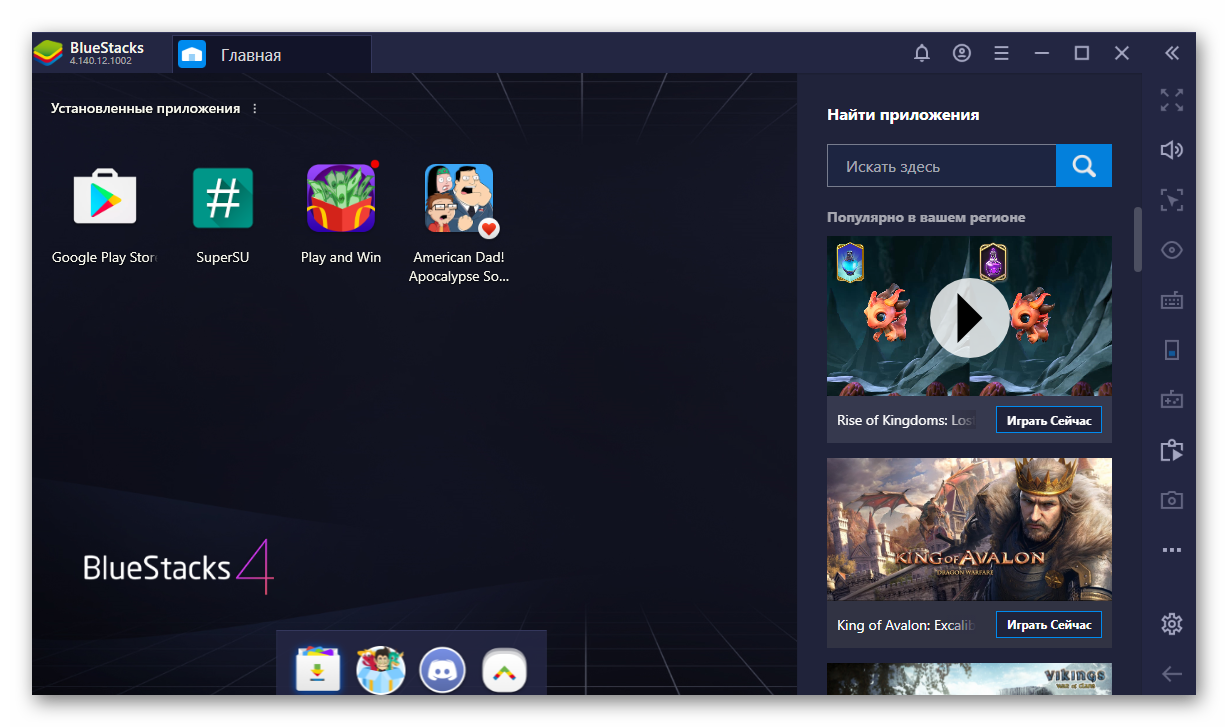 В ней удобно работать с файлами, а переключение между запущенными приложениями такое же, как между открытыми страницами в браузере.
В ней удобно работать с файлами, а переключение между запущенными приложениями такое же, как между открытыми страницами в браузере.
Andy
Эмулятор Andy позволяет вывести на экран интерфейс устройства с оболочкой Android 4.4. Программа бесплатная, довольно гибкая благодаря большому количеству настроек, умеет синхронизироваться с любыми гаджетами. Однако на ней идут не все игры, особенно вероятны проблемы с «тяжелыми» приложениями.
MEmu
Бесплатный эмулятор полностью на русском языке. MEmu радует быстрой скоростью работы и расширенным функционалом, включая возможность привязывать клавиши к областям экрана, делать на ПК папки общего доступа и т. д. Ориентирован на игры больше, чем на приложения, имеет эмуляцию геймпада и заточенную под игры раскладку клавиатуры. Даже ресурсоемкие игры идут на нем без проблем. Допускает запуск нескольких копий игры или приложения, что делает данный инструмент подходящим для тестирования.
KoPlayer
Бесплатная программа-эмуляция KoPlayer неплохо показала себя на слабых системах (достаточно 2 Гб оперативной памяти) и позволяет настроить объем оперативной памяти, который будет выделяться для программы. Отличается удобной раскладкой клавиатуры для каждой отдельной игры. Простые запуск и настройка, есть опции записи и загрузки игрового процесса.
Отличается удобной раскладкой клавиатуры для каждой отдельной игры. Простые запуск и настройка, есть опции записи и загрузки игрового процесса.
Genymotion
Эмулятор Genymotion ориентирован, скорее, на разработчика Андроид-приложения, чем на пользователя, что понятно из его функционала. Он способен эмулировать разные устройства на Android с различными параметрами, характеристиками и оболочками, причем можно запустить сразу несколько таких виртуальных гаджетов и переключаться между ними. Обычным же пользователям эта программа не покажется дружелюбной: далеко не все приложения Google Play можно запустить, русский язык отсутствует. А вот для тестирования программа очень удобна. Для использования в личных целях она распространяется бесплатно. Запускаться может и напрямую через ПК, и через облако, что незаменимо для слабых компьютеров и ноутбуков.
YouWave
Достаточно простая программа YouWave – один из старейших Андроид-эмуляторов, который, тем не менее, отличается достойной производительностью. Программу можно скачать на компьютер с ОС Windows от XP до 7. Она проста в использовании и поддерживает большинство Андроид-приложений. Способна поддерживать MMO-игры, имеет функцию SD-карты для сохранения игр. Есть бесплатная версия и платная, для работы с оболочкой Android Lollipop. Простая установка, достаточно удобный и обширный инструментарий для игр и тестирования.
Программу можно скачать на компьютер с ОС Windows от XP до 7. Она проста в использовании и поддерживает большинство Андроид-приложений. Способна поддерживать MMO-игры, имеет функцию SD-карты для сохранения игр. Есть бесплатная версия и платная, для работы с оболочкой Android Lollipop. Простая установка, достаточно удобный и обширный инструментарий для игр и тестирования.
XePlayer
Преимущества XePlayer – хорошая русификация интерфейса и очень мягкие системные требования, благодаря чему он отлично подходит для слабых компьютеров. Также, в отличие от многих других эмуляторов, он поддерживает ввод с клавиатуры на кириллической раскладке сразу после установки.
PrimeOS
Весьма необычное решение PrimeOS даже трудно назвать эмулятором, поскольку его возможности существенно шире. Это, скорее, отдельная операционная система, Android для ПК, и ее можно использовать как для работы с играми (ориентирована на это), так и в качестве инструмента разработчиков. Поддерживает работу с клавиатурой и мышью, многозадачность, доступ к большинству игр и приложений для Android.
Bliss ROMs
Еще один не совсем обычный эмулятор Bliss ROMs, который может работать через флешку или как виртуальная машина. Имеет достаточно мощный инструментарий и позволяет, в частности, при загрузке ПК запускать Android как основную операционную систему. В связи с этим предоставляет огромное количество функциональных возможностей, но по этой же причине будет сложен для новичков.
Сохраните лучшие игровые моменты
Сделать это поможет программа Movavi Gecata для Windows 7/8/10. Чем же она удобнее стандартных программ записи видео с экрана? Movavi Gecata почти не влияет на FPS и не добавляет лагов, поэтому может использоваться в самых динамичных играх, а также позволяет записывать ваши комментарии и параллельно вести запись с веб-камеры. Кроме того, программа умеет делать скриншоты.
Захват видео запускается нажатием одной кнопки, ролики сохраняются автоматически в МP4, программа ловит одновременно два источника звука – внутриигровые и с микрофона, дорожки сохраняются отдельно, чтобы потом было удобнее их редактировать. Если параллельно ведутся две записи, с монитора и камеры, они тоже могут быть сохранены отдельными файлами для последующего монтажа ролика. Сразу же после создания ролик адаптирован для загрузки на YouTube.
Лучший эмулятор ПК для Android для игр
На телефонах и планшетах Android доступны сотни по-настоящему забавных игр, и многие из них могут работать с клавиатурой и мышью так же хорошо, как и с сенсорным экраном. Однако слишком многие из них доступны только на мобильных устройствах и недоступны на ПК. К счастью, вы все еще можете играть в большинство из них на своем компьютере или ноутбуке по своему выбору благодаря магии эмуляторов.
Вы, наверное, уже знаете, что такое эмулятор: приложение, которое запускает программное обеспечение, предназначенное для одной платформы, на другой платформе.Что вы могли не знать , так это то, какой эмулятор вам следует использовать для игры в Android-игры на вашем ПК. Их очень много, и вы можете потратить кучу времени на настройку каждого эмулятора, чтобы найти тот, который работает лучше всего. Вместо этого я расскажу вам то, что вам нужно знать.
Лучший эмулятор Android для игр на ПК: BlueStacks
BlueStacks — лучший способ играть в игры для Android на своем ПК. Он основан на программном обеспечении виртуализации VirtualBox с открытым исходным кодом , но он делает больше, чем просто запускает Android в окне на вашем ПК.Вы можете установить сочетания клавиш, чтобы нажимать кнопки на экране, запускать несколько игр одновременно, изменять свое местоположение для игр на основе GPS (например, Pokémon Go, за исключением того, что он фактически заблокирован в BlueStacks) и загружать приложения из Google Play Store или BlueStacks. ‘собственный магазин приложений. Вы даже можете транслировать на Twitch, не устанавливая другое приложение.
Как использовать: Для начала, загрузите BlueStacks с официального сайта и запустите установщик. Как только это будет сделано, откройте BlueStacks из меню «Пуск», чтобы увидеть главный экран.По умолчанию установлено несколько приложений, в том числе Google Play Store (где вы можете загрузить практически любую существующую игру или приложение для Android), собственный центр приложений BlueStack, Chrome, файловый менеджер и приложение для настройки системы Android. Щелкните по одному из них, чтобы открыть его.
Главный экран BlueStacksПод капотом BlueStacks работает копия Android 7.1. Это довольно старая версия операционной системы, так как она была первоначально выпущена в августе 2016 года как , но большинство игр и приложений все еще поддерживают ее.Я не сталкивался с какими-либо проблемами при игре в Bloons Tower Defense 5, Minecraft или других моих обычных мобильных устройствах, которые тратят время.
Bloons Tower Defense 5 в BlueStacksВы можете нажать кнопку «Настройки» в правом нижнем углу BlueStacks, чтобы изменить некоторые аппаратные и графические настройки, включая ядра ЦП и ОЗУ, выделенные для виртуальной машины, какой графический процессор используется , разрешение дисплея и DPI и многое другое. Например, если у вас слишком низкое разрешение окна игры, попробуйте увеличить его до 1920×1080 или выше.
Графический режим DirectX также привел к более плавному игровому процессу на моем ПК по сравнению с режимом OpenGL по умолчанию, но я не мог получить никакого звука — ваш опыт может отличаться.
Каждое открытое приложение отображается в виде вкладки в верхней части окна BlueStacks, поэтому переключаться между приложениями и играми так же просто, как щелкать другую вкладку. Очень легко использовать.
Настройки BlueStacksВ играх BlueStacks действительно отличает возможность создавать собственные элементы управления, которые привязывают экранные кнопки к клавишам на клавиатуре.Например, если в игре есть экранный D-Pad для перемещения, откройте редактор элементов управления (кнопка клавиатуры на правой панели) и перетащите D-Pad BlueStack поверх него. Затем вы можете играть в игру с типичной раскладкой клавиш WASD. Этот процесс требует небольшого количества проб и ошибок, но в BlueStacks есть встроенные предустановки управления, доступные для некоторых популярных игр, и вы можете импортировать предустановки, созданные другими пользователями BlueStacks.
BlueStacks также может обнаруживать игровые контроллеры, подключенные к вашему ПК, и позволяет использовать их в совместимых играх Android. Вот полезное руководство по контроллеру .
Call of Duty Mobile, GRID Autosport, Minecraft, Grand Theft Auto и многие другие игры работают с контроллерами, но обнаружение BlueStacks кажется нестабильным. Мне вообще не удалось заставить работать свой Bluetooth-контроллер 8BitDo, хотя он отображается в Windows как контроллер Xbox.
Хотя BlueSacks можно использовать бесплатно, существует подписка за 3,33 доллара в месяц, которая удаляет всю рекламу и дает вам больше возможностей для настройки.Разовая покупка была бы неплоха, но разработчики BlueStacks тоже должны есть.
Редактор элементов управления BlueStacksПочему вы можете использовать другие эмуляторы
BlueStacks — это эмулятор, который я рекомендую для игр, но это не единственная игра в городе. Есть несколько других популярных вариантов, которые могут лучше подойти для того, что вы пытаетесь сделать, но каждый имеет свой набор предостережений.
Во-первых, в Android Studio SDK есть официальный эмулятор Android от Google .Хотя он невероятно быстр и может работать даже с Google Play Store, он вообще не предназначен для игр. Вы не можете назначать экранные клавиши, настраивать макросы, записывать видео или выполнять другие действия, связанные с игрой. Это отличный инструмент для разработчиков, с помощью которого они могут тестировать свои приложения для Android, но любой, кто ищет способ играть в игры на своем ПК, будет разочарован.
Nox App Player является одним из основных конкурентов BlueStacks и предлагает многие из тех же функций: совместимость с Mac и Windows, совместное использование файлов и т. Д.Хотя он бесплатный, он содержит много рекламы и передает довольно много данных о вашем ПК обратно разработчикам.
Если у вас есть дополнительный компьютер, который вы не используете, вы также можете попробовать установить Android в качестве основной операционной системы. Android x86 — это неофициальный перенос Android на ПК на базе x86, который (теоретически) должен обеспечивать лучшую производительность, чем любой эмулятор, работающий поверх Windows. Однако некоторые игры несовместимы с портом, и драйверы могут быть недоступны для вашего оборудования.Существует Live USB-образ, с которого вы можете загрузиться, поэтому вам не нужно очищать компьютер, чтобы попробовать его.
Замечание о мошенничестве
Большинство эмуляторов Android для ПК допускают некоторую степень обмана — или, по крайней мере, каким-то образом манипулировать игровым процессом — по сравнению с игрой в те же игры на телефоне или планшете. Например, в BlueStacks есть специальный режим Farm Mode , специально предназначенный для ожидания часов строительства в играх фермерского типа. Хотя вы можете обойтись без использования этих функций в некоторых играх, другие могут приостановить действие вашей учетной записи или вообще запретить вам играть.
Android имеет встроенную функцию под названием SafetyNet , которая сообщает приложениям, были ли каким-либо образом изменены ваш телефон или планшет. Эмуляторы явно не проходят проверку SafetyNet, поскольку они вообще не являются настоящими физическими устройствами. Некоторые игры и приложения не позволяют вам использовать некоторые (или все) функции, если проверка не завершится успешно. Другие игры обнаруживают и блокируют эмуляторы Android с помощью других методов — Pokémon Go блокирует возможность входа в систему при работе в BlueStacks и других популярных инструментах.
Извините, вам придется выйти на улицу и поймать этих покемонов по старинке.
Даже если игра полностью работает внутри эмулятора, имейте в виду, что частое использование макросов и изменение виртуального местоположения GPS может где-то вызвать тревогу. Если вы хотите интенсивно использовать специализированные функции BlueStacks и других эмуляторов, у вас могут возникнуть проблемы с некоторыми многопользовательскими играми.
Лучший эмулятор Android в 2021 году
Лучший эмулятор Android позволяет легко и просто запускать приложения и игры Android на настольном ПК или Mac.
Есть несколько причин, по которым вы можете захотеть это сделать. Часто проще тестировать приложения на настольном компьютере, чем на мобильном устройстве, и эмулятор Android позволит вам смоделировать множество различных моделей телефонов и размеров экрана, чтобы вы могли видеть, как ваше приложение работает на каждой из них.
Игры — еще одна распространенная причина для эмуляции Android на рабочем столе, и вы также можете использовать его для запуска приложений, у которых нет настольных эквивалентов. Например, запуск приложения Instagram в эмуляторе позволяет загружать фотографии с вашего ПК или рабочего стола Mac, что иначе невозможно.
Хотя бизнес-приложения для Android также могут быть доступны, многие из них в любом случае являются облачными приложениями на основе SaaS, поэтому в любом случае они так же доступны на вашем настольном ПК через браузер, хотя игры обычно не доступны.
Имея это в виду, вот лучшие эмуляторы Android для переноса мобильных приложений на ваш рабочий стол
Лучшие утилиты для вашего устройства Android
1. Bitdefender Mobile Security | 14,99 долл. США
Bitdefender Mobile Security обеспечивает отличную защиту вашего устройства Android благодаря функции защиты от кражи и первоклассным антивирусным возможностям.Приложение также обеспечивает защиту браузера Google Chrome в режиме реального времени и позволяет удаленно находить и блокировать ваше устройство, а также полностью стирать его, если оно попадет в чужие руки. Также есть встроенный VPN, который дает вам 200 МБ ежедневного использования.
2. Xodo PDF Reader | Бесплатно
Xodo PDF Reader отличается от других PDF-ридеров диапазоном и глубиной набора функций. Помимо чтения PDF-файлов, это приложение также позволяет создавать новые PDF-файлы с помощью камеры, галереи изображений или документов Office. Xodo PDF Reader также интегрирован с Dropbox, Google Drive и OneDrive.
Посмотреть сделку
3. ExpressVPN | $ 12,95 в месяц
ExpressVPN — это полезное приложение для любого телефона Android, поскольку оно дает вам возможность скрыть свой IP-адрес от сайтов и приложений, которые вы используете. Это также помогает защитить вашу конфиденциальность и позволяет вам притвориться, что вы находитесь в другом месте, что является ключом к разблокировке контента с географическими ограничениями. ExpressVPN также находится на вершине наших лучших списков VPN для Android и лучших VPN. Вы также можете получить 3 месяца бесплатно с годовым планом, когда зарегистрируетесь здесь.Посмотреть сделку
(Изображение предоставлено: BlueStacks)1. BlueStacks
Превосходный эмулятор, который переносит игры для Android на ваш рабочий стол
причин для покупки
+ хорошее качество + надежность + бесплатные и платные версии
причин чтобы избежать
-Игровая платформа только
BlueStacks App Player, пожалуй, самый известный эмулятор Android, и это неудивительно, учитывая его качество и надежность. BlueStacks был разработан с учетом простоты использования и выглядит так же, как Android на планшете или смартфоне.Доступны бесплатные и платные версии. Бесплатное приложение включает в себя рекламу и иногда спонсируемое приложение, но оно довольно сдержанное.
BlueStacks — это в первую очередь игры, а интерфейс — это, по сути, интерфейс для их загрузки и установки, но также можно посетить магазин Google Play и выполнить поиск других приложений, а если вы хотите добавить приложения и игры из других источников, вы есть возможность использовать отдельные файлы APK. По нашему опыту, настройка была простой и легкой, и мы могли нормально установить Summoners War, но мы не могли использовать существующую учетную запись, так что следите за этим.
В целом, тем не менее, производительность приличная при условии, что ваше оборудование достаточно мощное, что делает это отличным способом вывести Android на большой экран.
(Изображение предоставлено NoxPlayer)2. NoxPlayer
Бесплатный эмулятор, который позволяет загружать приложения не из Google Play
Причины для покупки
+ Совместимость с геймпадом + Не только для игр + Параметры записи
Как и BlueStacks App Player, NoxPlayer — это быстрый и удобный эмулятор Android для ПК и Mac.Если вы планируете использовать NoxPlayer для игр, вам будет приятно узнать, что вы можете использовать свой любимый геймпад, и у вас есть возможность сопоставить клавиши или кнопки для выполнения различных жестов Android.
NoxPlayer предоставляет вам стандартную версию Android, и, хотя она разработана для геймеров, вы также можете устанавливать другие приложения из Google Play Store. NoxPlayer полностью бесплатен, но включает в себя ряд замечательных дополнений, доступных с вертикальной панели инструментов в правой части окна.Здесь вы найдете ярлык для скриншота и видеозаписи, ссылку на запись макроса и возможность установки программного обеспечения из APK-файлов, полученных не из Google Play.
(Изображение предоставлено GameLoop)3. GameLoop
Официальный эмулятор Android Call of Duty
Причины для покупки
+ релизы наложенным платежом + Широкий выбор релизов
Причины, по которым следует избегать
-Игровая платформа только
GameLoop — еще один эмулятор Android, который в первую очередь предназначен для использования в качестве игровой платформы.Среди его самых популярных игр Call of Duty: Mobile и PUBG Mobile, при этом Tencent ранее объявила его официальным эмулятором для своих игр COD.
Конечно, есть и другие игры, такие как Fortnite и Grand Theft Auto V, в которые можно играть через эмулятор, а также множество других игр.
Однако, как и BlueStack, это действительно цель GameLoop — название дает это понять — поэтому, если вы хотите использовать мобильные приложения для бизнеса и офиса, то эта платформа, вероятно, не для вас.Однако, если вы ищете легкий доступ к основным играм для Android на своем рабочем столе, GameLoop послужит прекрасным эмулятором.
(Изображение предоставлено: AndY)4. AndY
Эмулируйте Android на своем рабочем столе и внедряйте его, чтобы запускать больше приложений
Причины для покупки
+ вариант рутирования + Mac и Windows + телефон в качестве контроллер
Причины, которых следует избегать
-Кривая обучения
Основанный на VMWare Player, AndY представляет собой интересный, хотя и довольно огромный, эмулятор Android; установка весит колоссальные 3 ГБ.В установщике есть пара необязательных — и, вероятно, нежелательных — дополнений, так что следите за ними и откажитесь от них.
Опять же, основная идея AndY состоит в том, чтобы вывести Android-игры на рабочий стол, и есть поддержка не только контроллеров Xbox и PlayStation, но также возможность использования вашего телефона Android в качестве геймпада. Однако подготовка и запуск эмулятора довольно сложна и менее интуитивно понятна, чем другие инструменты, представленные здесь, и может быть достаточно, чтобы оттолкнуть некоторых людей.
Это обидно, потому что AndY очень впечатляет, и было бы здорово сделать его немного доступнее. Доступный как для Mac, так и для Windows, он также дает вам возможность рутировать ваше виртуальное Android-устройство для запуска дополнительных программ.
(Изображение предоставлено MEmu Play)5. MEmu Play
Простая установка приложений Android вне магазина Google Play
Причины для покупки
+ Параметр виртуализации + Настройки клавиатуры
Причины, которых следует избегать
— Только для игр
Это один из новейших эмуляторов Android на рынке, но MEmu удалось сделать себе имя — и не без оснований.Учитывая, что его полное название — MEmu Play, неудивительно, что — опять же — основное внимание здесь уделяется играм.
Чтобы добиться максимальной производительности, рекомендуется включить виртуализацию для вашего процессора. Благодаря поддержке чипов Intel и AMD, а также встроенной и выделенной графики уровни поддержки здесь очень хорошие.
Существует множество вариантов раскладки клавиатуры для улучшения вашей игры, и у вас есть возможность установить программное обеспечение через Google Play Store или перетащив APK-файлы в окно программы.
7 лучших эмуляторов Android для Windows (2021)
Если вы хотите запустить Android на своем ПК с Windows, сегодня нет недостатка в эмуляторах. Для тех, кому интересно, есть множество причин, по которым вы можете захотеть использовать эмулятор Android на своем ПК с Windows. Например, разработчики Android могут отлаживать свои приложения, геймеры могут наслаждаться играми для Android (такими как RPG для Android и даже некоторыми из лучших игр Gacha для Android) на большом экране, и этот список можно продолжить.Тем не менее, проблема с эмуляторами Android заключается в том, что многие из них, как правило, не работают так, как рекламируется. Поэтому я перепробовал более дюжины эмуляторов, чтобы представить вам 7 лучших эмуляторов Android для Windows в 2021 году.
Лучшие эмуляторы Android для ПК с Windows (обновлено в июле 2021 г.)
Здесь мы перечислили лучших эмуляторов Android для Windows 10, в основном , но они будут работать даже в Windows 8, 8.1, 7 и XP. Вы можете перейти на любой эмулятор, перейдя по ссылке ниже.Кроме того, ниже мы предложили несколько советов и техническую информацию относительно эмуляции Android, чтобы вы могли это пройти.
Список лучших эмуляторов Android для Windows 10
1. BlueStacks
BlueStacks, несомненно, является одним из лучших эмуляторов Android, которые вы можете найти в Windows. Он охватывает не только игры, но и как обычный пользователь, если вы хотите наслаждаться приложениями Android на ПК с Windows, тогда BlueStacks — отличный эмулятор в вашем распоряжении. За прошедшие годы он претерпел множество доработок, и текущий BlueStacks основан на Android 7.1.2, который является Nougat .
Компания пообещала представить BlueStacks 5 с новым игровым движком, основанным на Oreo. Кроме того, лучшее в BlueStacks то, что он может работать на любом оборудовании Windows, будь то Intel или AMD. Так что вопрос совместимости с BlueStacks решен.
Кроме того, чтобы обеспечить бесшовную эмуляцию Android в Windows, BlueStacks заключил партнерское соглашение с Samsung и представил Galaxy Store на своей платформе. Это круто, правда? Он дает вам доступ к ряду качественных игр для Android на Windows, включая Fortnite, RAID, Sonic Forces и другие.
И не забываем про производительность. Компания утверждает, что BlueStacks в 6 раз мощнее стандартных телефонов Android. Вдобавок ко всему, он предлагает ряд функций, таких как мультиэкземплярность, сопоставление клавиш и игровой движок на основе ИИ для превосходной производительности.
Кроме того, он поддерживает более старые версии Windows, такие как 7 и 8.1, что здорово. Вместе с тем BlueStacks — один из лучших эмуляторов Android для Windows 7. В общем, если вы ищете лучший эмулятор Android для ПК, то BlueStacks наверняка окажется на вершине.
Плюсы
- Отличная совместимость
- Многофункциональный
- На базе Android 7.1.2
- Предлагает магазин приложений
Минусы
Загрузить: Бесплатно
2.Gameloop (Tencent Gaming Buddy)
Gameloop — это еще один способ испытать высококачественные игры для Android на ПК с Windows. Это специальный игровой эмулятор, разработанный для геймеров, которые хотят играть в различные мобильные игры Android на настольных ПК.
Вы можете быть удивлены, обнаружив, что Gameloop, ранее называвшийся Tencent Gaming Buddy, был разработан Tencent в рамках эксперимента с настольными и мобильными играми. Первоначально вы могли использовать эту платформу только для игры в PUBG Mobile на ПК, но теперь Tencent предоставила поддержку огромного списка игр для Android, включая Free Fire и Call of Duty, а также .
Кроме того, вы можете получить Google Play Store, установив отдельный модуль, доступный внутри установки. По сути, с Gameloop вы получаете поддержку Play Store, и все популярные игры для Android с поддержкой мыши и раскладки клавиатуры.
Итак, если вам нужен эмулятор Android для PUBG и других игр на Windows 10, то Gameloop — гораздо лучшее предложение.
Плюсы
- Лучшее для игр для Android, таких как PUBG
- Доступно множество высококачественных игр для Android
- Оптимизирован для различных графических стандартов
Минусы
Загрузить: Бесплатно
3.LDPlayer
Если вы ищете эмулятор Android для Windows 10, который оптимизирован для игр , то позвольте мне предложить вам последний эмулятор в городе, LDPlayer. Прошло всего несколько месяцев с момента его запуска, но LDPlayer быстро стал популярным благодаря своей отличной производительности.
Я установил его на свой ноутбук с процессором AMD, и он работал безупречно без каких-либо ошибок. Это означает, что эмулятор будет комфортно работать и на компьютерах с Windows на базе Intel.Что касается версии Android, LDPlayer работает на Android Nougat (7.1.2) для лучшей производительности и совместимости.
Существует также специальный магазин приложений для игр, и они довольно хорошо работают на LDPlayer. Если вы хотите повысить производительность, вы также можете воспользоваться технологией виртуализации на странице настроек.
В целом, я бы сказал, что LDPlayer — это современный эмулятор Android, который предлагает простой, но мощный интерфейс Android на компьютерах с Windows, будь то игры или обычное использование.
Плюсы
- Поддерживает ПК Intel и AMD
- Быстрый и легкий
- На базе Android 7.1.2
- Относительно менее вздутый
Минусы
- Не такой многофункциональный, как BlueStacks
Загрузить: Бесплатно
4. MEmu Play
MEmu Play — еще один замечательный эмулятор Android для Windows, который в последнее время набирает обороты.Назвать одну или даже несколько функций — сложная задача, учитывая, что MEmu содержит массу полезных функций.
Одной из наиболее заметных особенностей эмулятора является то, что он поддерживает процессоры Intel и AMD , что отлично с точки зрения совместимости. Как бы удивительно это ни звучало, но эта функция недоступна во многих эмуляторах Android.
Кроме того, в эмуляторе предусмотрена возможность одновременного запуска нескольких экземпляров приложений и версий Android.Кроме того, программное обеспечение по умолчанию основано на Android Nougat (7.1.2) и также может запускать Kit Kat (4.4) и Lollipop (5.0). Он также позволяет иметь три разных окна для всех трех версий Android.
Хотя в эмуляторе есть несколько отличных оптимизаций для игрового процесса, я считаю, что это один из лучших эмуляторов Android для обычных пользователей. Вы можете запустить эмулятор в любой версии Windows от Windows 7 до 10, и он совместим как с процессорами Intel, так и с процессорами AMD. О чем вы еще хотите попросить?
Плюсы
- Несколько версий Android
- Отличная совместимость
- Производительность действительно хороша для игр
- Пользовательское сопоставление клавиш
Минусы
- Не подходит для младших ПК
Загрузить: Бесплатно
5.Nox Player
Если вы ищете эмулятор Android для Windows, который предлагает множество функций, помимо игр, тогда Nox Player — идеальный выбор для вас. Ранее мы рассмотрели эмулятор, и мальчик, он поставляется с предустановленной версией с множеством функций.
Оптимизация игрового процесса, совместимость с контроллерами, возможность изменять build.prop устройства Android и полностью удобный интерфейс — вот лишь некоторые из вещей, в которых Nox Player превосходит BlueStacks и другие эмуляторы Android в Windows.
Он основан на Android Lollipop 5.1.1, но вы можете запускать несколько версий Android до Nougat, используя его функцию Multi-Drive. Но один фактор, по которому Nox Player действительно выигрывает у BlueStacks, — это возможность получить root-доступ.
Если вы когда-нибудь пробовали рутировать BlueStacks, то знаете, что это утомительное занятие. Но на Nox Player вам просто нужно включить переключатель в настройках, и пуф! — вы укоренились. Вот насколько просто Nox Player для вас, и я считаю, что это один из лучших эмуляторов Android для Windows.
Тем не менее, имейте в виду, что эмулятор вызвал споры из-за своего шага по установке вредоносного ПО вопреки выбору пользователя. Кроме того, в феврале 2021 года сервер Android NoxPlayer был захвачен группой хакеров, и с его помощью внедрило вредоносное ПО на компьютеры пользователей. Nox попросил пользователей переустановить программное обеспечение, чтобы избежать атаки. Однако я бы посоветовал вам подождать некоторое время, а затем попробовать свои силы в Nox Player, но только в том случае, если вы сочтете приложение заслуживающим доверия.
Плюсы
- С функциями
- Встроенная поддержка рута
- Тонны настройки
- Несколько версий Android
Минусы
- Устанавливает вредоносное ПО по выбору пользователя
- Недавно был захвачен группой хакеров
Загрузить: Бесплатно
6.PrimeOS
PrimeOS — это не эмулятор Android как таковой, а ОС Android, которая может безупречно работать на любом ПК с Windows, используя реальную мощность процессора и графического процессора . По сути, если вы увлекаетесь играми на Android, это намного лучший вариант, чем установка эмулятора, поскольку он будет работать непосредственно на оборудовании без необходимости двоичного перевода. Вы можете рассматривать PrimeOS как альтернативу проекту Android x86.
Не говоря уже о том, что PrimeOS также предлагает Google Play Store, так что вы можете легко устанавливать и играть в тысячи игр.Он также имеет специальный игровой центр DecaPro Gaming Center , который позволяет улучшить игровой процесс на компьютере. Самое приятное то, что вы также можете выполнить двойную загрузку PrimeOS с Windows 10 с минимальными усилиями. Вкратце, я бы сказал, что PrimeOS — лучшая платформа для ПК для интенсивных игр для Android.
Плюсы
- Запускать непосредственно на оборудовании
- Работает как отдельная ОС
- Имеется специальный игровой центр
- Двойная загрузка с Windows 10
Минусы
- Установка в один клик
Загрузить: Бесплатно
7.Genymotion
Если вы разработчик Android и ищете способ виртуального тестирования приложений Android в среде Windows, вам следует выбрать Genymotion. Он работает в автономном режиме через приложение для Windows и в облаке через веб-браузер, что обеспечивает большую гибкость.
Кроме того, у вас есть много вариантов, так как вы можете выбрать платформу Android от Android 4.1 до последней сборки Android. Вдобавок к этому, вы также можете установить Google Play Store, выбрав пакет GApps по вашему выбору.
Однако вы не можете устанавливать такие игры, как PUBG или Call of Duty, так что имейте это в виду. Кроме того, лучшее в Genymotion — это то, что вы можете интегрировать его с Android Studio на свой компьютер с Windows.
Вы можете легко разработать свое приложение на любом устройстве и платформе. Итак, в заключение, если вы хотите протестировать приложения на нескольких версиях Android в среде Windows, используйте Genymotion.
Плюсы
- Лучшие эмуляторы Android для разработчиков
- Поддерживает последнюю сборку Android
- Выберите свой собственный пакет GApps
Минусы
Оформить заказ Genymotion: ( Бесплатно для личного использования , тарифный план для настольных ПК начинается с 136 долларов в год)
Сравнение лучших эмуляторов Android
| Версия Android | Минимальный объем ОЗУ | Поддержка Windows | Поддержка AMD | Поддержка игр | Цена | |
|---|---|---|---|---|---|---|
| BlueStacks | Android 7.1,2 | 2 ГБ | Windows 7-10 | Да | Да | Бесплатно |
| Gameloop | Android 7.1.2 | 3GB | Windows 7–10 | Да | Да | Бесплатно |
| LDPlayer | Android 7.1.2 | 2 ГБ | Windows XP до 10 | Да | Да | Бесплатно |
| MEmu Play | Android 5 до 7.1.2 | 2GB | Windows XP до 10 | Да | Да | Бесплатно |
| Nox Player | Android от 5 до 7.1,2 | 1,5 ГБ | Windows XP до 10 | Да | Да | Бесплатно |
| PrimeOS | Android Nougat 7.1.2 | 2GB | Это загрузочная ОС. | Да | Да | Бесплатно |
| Genymotion | Android 4–11 | 4 ГБ | Windows 7–10 | Да | Нет | Genymotion Desktop бесплатно для личного использования; 412 долл. США в год за пользователя |
Как работают эмуляторы Android?
Эмуляторы или эмуляторы Android, в общем-то, не новость.По сути, это виртуальная машина, которая работает поверх Windows или любой другой платформы — аналогично Windows, работающей на виртуальной машине в Linux или использующей Linux на Chromebook. С технической точки зрения это называется контейнером, который изолирован от базовой ОС.
Как мы все знаем, Android основан на архитектуре ARM, поэтому имитировать Android на машине x86-64 (Intel или AMD) довольно сложно. Поэтому разработчики используют нечто под названием QEMU, чтобы предлагать ARM на лету. Это проект с открытым исходным кодом, который выполняет виртуализацию оборудования путем перевода двоичных файлов ARM, которые могут быть поняты процессорам Intel или AMD.
Фактически, эмуляция стала настолько лучше, что теперь она предлагает почти нативную производительность, если у вас есть правильное оборудование, то есть если ваш процессор поддерживает виртуальную машину на основе ядра (KVM), широко известную как Intel VT-x или AMD-V. Вдобавок ко всему, эмуляторы включают в себя всевозможные Android SDK и зависимости, так что они без проблем работают на любой архитектуре.
Как установить эмуляторы Android на свой компьютер?
Установить эмулятор Android на ПК довольно просто. Эмуляторы предлагают вам EXE-файл, который можно загрузить по указанной ниже ссылке под каждым эмулятором.После загрузки установочного файла (EXE) дважды щелкните по нему, и он запустит мастер установки. Теперь нажмите «Далее» и следуйте инструкциям на экране.
Некоторые эмуляторы, такие как Nox и MEmu, также загружают дополнительные библиотеки во время установки. После завершения установки просто откройте его и войдите в свою учетную запись Google. Теперь вы можете установить игры из Play Store или любого другого источника.
Советы профессионалов перед использованием эмулятора Android
Первый совет, который я хотел бы дать перед использованием эмулятора Android на ПК с Windows, — убедитесь, что вы включили виртуализацию в настройках BIOS.Это крайне необходимо, если вам нужна более высокая производительность. Кроме того, перейдите на страницу настроек эмулятора и включите аппаратное ускорение. Таким образом, эмулятор воспользуется преимуществами технологии виртуализации.
Кроме того, если вы в основном используете эмуляторы Android для игр, то можете переназначить настройки клавиатуры и мыши в соответствии с вашими предпочтениями. Затем удалите вредоносное ПО, которое предустановлено вместе с эмулятором. Это значительно улучшит производительность.
Наконец, что-то очень важное, если возможно, используйте дополнительную учетную запись для входа в эмулятор. Эмуляторы обычно устарели и используют более старые версии ОС для лучшей совместимости. Однако это также может привести к серьезным проблемам с безопасностью. Не говоря уже о том, что было много случаев, когда эмуляторы добывают биткойны в фоновом режиме (например, эмулятор Энди), поэтому держитесь подальше от этих программ. Если вы беспокоитесь о безопасности своей учетной записи, вам следует немедленно выполнить проверку безопасности своей учетной записи Google.
Часто задаваемые вопросы
Какой эмулятор Android самый быстрый?
В настоящее время, я бы сказал, Gameloop (Tencent Gaming Buddy) является самым быстрым эмулятором Android для игр. Кроме того, LDPlayer также довольно легкий и быстрый. Несмотря на первоклассную совместимость, я не упомянул BlueStacks, потому что он раздувается слишком большим количеством функций.
Какой эмулятор Android лучший?
Если у вас ПК более высокого класса, то BlueStacks просто лучший эмулятор Android.Конечно, это значительно замедляет работу вашего ПК, но с точки зрения набора функций ничто не сравнится с BlueStacks. Кроме того, если игры — это то, что вы ищете, вам лучше с Gameloop.
Что лучше: BlueStacks или Nox?
Это зависит от конфигурации вашего ПК. Если у вас мощная спецификация (8 ГБ ОЗУ, i5 и SSD), то BlueStacks лучше, чем Nox. В остальном Nox тоже неплох, но недавно его раскритиковали за автоматическую установку вредоносного ПО.Я бы не рекомендовал Nox вместо BlueStacks.
Поступали сообщения о том, что Nox автоматически устанавливает вредоносное ПО, такое как McAfee и Chromium, без согласия пользователя. Он также установил Segurazo, службу защиты от вредоносных программ, которая была обнаружена как вирус. После этого Nox отказался от этого шага, но пока решать, хотите ли вы использовать эмулятор.
Как я указывал выше, MEmu поставляется с тремя разными версиями Android, которые неизбежно потребляют много ресурсов. Если вам не нужна такая гибкость, я бы порекомендовал LDPlayer.Он может неплохо работать даже на приличных машинах.
Достаточно ли 4 ГБ ОЗУ для эмуляторов PUBG?
Как правило, рекомендуется 8 ГБ для бесперебойной игры в PUBG на эмуляторах. Более высокий объем оперативной памяти гарантирует, что эмулятор не зависнет из-за некоторых фоновых действий Windows. Тем не менее, вы, безусловно, можете играть в PUBG на эмуляторе с 4 ГБ ОЗУ, но не ожидайте хороших впечатлений.
Эмулятор замедляет работу компьютера?
Да, особенно когда эмулятор работает в фоновом режиме.Я бы порекомендовал вам вручную закрыть эмулятор после того, как вы закончите его использовать. Вы можете выйти из программы в системном трее.
Запуск приложений с эмуляторами Android в Windows в 2021 году
Итак, это был мой список лучших эмуляторов Android, которые вы можете использовать для запуска приложений Android на ПК с Windows. Независимо от того, являетесь ли вы разработчиком, желающим протестировать приложения, или обычным пользователем, желающим поиграть в какие-нибудь игры, вы обязательно найдете лучший эмулятор для своих нужд.
Если вы спросите меня лично, я разрываюсь между BlueStacks и Gameloop.Но с таким количеством хороших альтернатив, это не обязательно должно быть для вас одинаковым. Какой из них ваш любимый эмулятор Android для Windows? Скажите свои два цента в разделе комментариев ниже.
5 лучших игровых эмуляторов Android для ПК (обновлено в 2020 г.) — urdesignmag
Мобильные игры сами по себе могут быть совершенно другим опытом . Но некоторым пользователям может потребоваться то же самое на большом экране, чтобы испытать то же самое, только лучше. Это стало возможным благодаря использованию программного обеспечения под названием «эмуляторы Android».
Эти эмуляторы не только позволяют игроку испытать свои любимые мобильные игры на большом экране, но и улучшить игровой процесс благодаря дополнительному использованию клавиатуры, мыши и т. Д.
В основном на рынке представлены эмуляторы Android двух типов: эмуляторы, которые используются для разработки мобильных приложений, и эмуляторы, используемые для мобильных игр . Эти ориентированные на игры эмуляторы предлагают ряд расширенных функций, специально созданных для игр, таких как отображение клавиатуры, управление мышью, запись экрана и повышение производительности, и это лишь некоторые из них.
Ниже мы обсудим некоторые известные игровые эмуляторы Android, ранжированные по их производительности, удобству использования и функциям:
1. LDPlayer
LDPlayer — один из ведущих эмуляторов Android для ПК, который специально разработан и разработан с учетом интересов геймеров. Одна из основных причин, по которой он занимает первое место, заключается в том, что LDPlayer — это бесплатный эмулятор Android.
Этот эмулятор Android поставляется в двух версиях: Версия 3 основана на Android 5.1 и версии 4, основанной на Android 7.1, разработчикам LDPlayer удалось добиться максимальной совместимости. LDPlayer также дает своим пользователям возможность загрузки 64-битной и 32-битной версий эмулятора Android, это означает, что пользователи могут получить версию LDPlayer, которая лучше всего работает в гармонии с операционной системой ПК, чтобы максимально увеличить производительность. использование ЦП (центрального процессора), графического процессора (графического процессора) и оперативной памяти (оперативной памяти).
Мы ясно видим, что LDPlayer выделяется с точки зрения производительности среди других эмуляторов Android на рынке.Помимо производительности, LDPlayer обладает некоторыми впечатляющими функциями, которые позволяют игрокам лучше наслаждаться игровым процессом. Эти функции включают, но не ограничиваются:
- Мультиэкземпляр
- Отображение клавиш
- Операционная запись
- Установка внешнего APK
- Совместимость с геймпадом
Если вам интересно, как устанавливать игры, которые находятся в LDPlayer, этот эмулятор имеет собственный магазин, который называется LD Store, с тысячами игр, а также поддерживает прямую установку через Google Play Store.
2. BlueStacks
Blustacks присутствует на рынке уже много лет, он хорошо известен как один из первых вышедших на рынок эмуляторов Android, специально предназначенных для игр. Это хорошо сбалансированный и удобный эмулятор Android, который предоставляет своим пользователям все стандартные и полезные функции, которые поставляются с эмуляторами Android.
УспехBlueStacks в основном связан с огромным опытом, накопленным за долгие годы работы по повышению стабильности, совместимости, удобства использования и производительности эмулятора.Разработчики Bluestacks оптимизировали систему, чтобы максимально использовать возможности процессора, графического процессора и оперативной памяти ПК.
Bluestacks 4 — последняя версия эмулятора, эта версия имеет некоторые дополнительные функции, такие как:
- Мультиэкземпляр
- Синхронизация нескольких экземпляров
- Макросы
Помимо производительности, BlueStacks поддерживает отличное сообщество, в котором вы можете найти ответы почти на все свои вопросы с помощью учебных пособий, руководств по играм и т. Д.BlueStacks — один из наиболее рекомендуемых эмуляторов Android на ПК, но основная причина того, что он не занимает первое место, заключается в том, что эмулятор BlueStacks Android немного загружен и имеет некоторую раздражающую рекламу.
3. NoxPlayer
NoxPlayer — еще один отличный и мощный эмулятор Android, разработанный BigNox. Этот эмулятор также считается одним из самых простых в использовании эмуляторов Android как для Windows, так и для MAC. NoxPlayer предлагает такие функции, как мультиэкземплярность, встроенное управление с клавиатуры, запись экрана и т. Д.
Этот проигрыватель известен своим плавным пользовательским интерфейсом и удобством работы. NoxPlayer дает пользователям возможность поддерживать геймпад, клавиатуру и мышь, игрок может наслаждаться мобильными играми наилучшим образом.
Одной из самых продвинутых функций NoxPlayer является то, что он поддерживает рутирование. Если вы хотите рутировать свою систему Android, с помощью NoxPlayer вы сможете сделать это за несколько кликов. Имея все остальные функции, доступные на других устройствах, и возможность root-доступа, NoxPlayer является одним из наиболее рекомендуемых эмуляторов Android на рынке.
4. MEmu
MEmu — один из самых популярных эмуляторов Android на рынке, популярность которого в основном обусловлена его производительностью и функциональностью. MEmu смог войти в пятерку лучших эмуляторов Android для ПК благодаря своей совместимости с системами на базе процессоров AMD и Intel.
Этот эмулятор имеет некоторые полезные функции, такие как отображение клавиатуры, полноэкранный режим, установка файлов APk в один клик, запись экрана и т. Д.
MEmu имеет много аппаратной и программной совместимости с большинством компьютеров.Этот эмулятор Android дает пользователям 30% -ное увеличение производительности благодаря совместимости с процессорами и графическими процессорами, такими как Nvidia и AMD. Эти улучшения производительности в конечном итоге приводят к увеличению частоты кадров и плавному игровому процессу. Благодаря поддержке магазина Google Play ваша виртуальная машина MEmu совместима со всеми доступными приложениями, поэтому, если вы ищете бесплатный эмулятор Android с одной из лучших игровых характеристик, MEmu для вас.
В этом эмуляторе Android есть расширенные возможности, позволяющие пользователям изменять модель устройства, IMEI, SIM-карту и номер телефона.Это полезно для разработчиков при тестировании приложений.
5. GameLoop
GameLoop, также известный как Tencent Gaming Buddy, — это мощный эмулятор Android, специально разработанный для игр. Он разработан компанией Tencent games, которая разработала PUBG Mobile — одну из самых популярных игр для Android на рынке.
Из-за некоторых предыдущих ошибок Tencent выпустила новую полнофункциональную версию GameLoop. В этой новой версии есть все новые пользовательские интерфейсы, доступ к новым инструментам, новым играм и многому другому.GameLoop — один из наиболее рекомендуемых игровых эмуляторов Android для игр-шутеров, таких как PUBG mobile и Call of Duty mobile.
Несмотря на то, что GameLoop изначально был выпущен как официальный эмулятор Android для ПК, теперь он расширился для поддержки многих других игр, таких как Call of Duty, Garena Free Fire, Arena of Valor и многих других. В связи с этим GameLoop определенно стоит попробовать.
Заключение
На рынке существует огромное количество эмуляторов Android, специально разработанных для игр, но вам нужно выбрать лучшее из остальных, чтобы в полной мере насладиться игровым процессом.В основном это связано с быстрыми обновлениями операционных систем, игр и даже оборудования в 2020 году.
При сравнении и сопоставлении таких вещей, как функциональность, стабильность, возможности, производительность и т. Д. Наиболее рекомендуемый эмулятор Android для ПК — LDPlayer.
Почему LDPlayer? Основные причины выбора LDPlayer в качестве лучшего эмулятора Android для игр в 2020 году заключаются в том, что он объединяет в себе функции всех остальных 4 эмуляторов: простой в использовании, стабильный и, что самое главное, бесплатное скачивание приложения на свой компьютер.Кроме того, если вы большой поклонник Garena Free Fire, то LDPlayer станет вашим лучшим эмулятором Free Fire для ПК.
Итак, если вы ищете лучший эмулятор Android для игр в 2020 году, почему бы не установить последнюю версию LDPlayer, которую можно загрузить бесплатно, или найти другие эмуляторы Android, подходящие для ваших нужд Windows, здесь: https: //www.browsercam.com/blog/best-android-emulator-for-windows/. Удачной игры! »
Комментарии
комментария
15 ЛУЧШИЙ эмулятор Android в 2021 году (ПК с Windows, Mac)
Эмулятор Android — это программное приложение, которое позволяет вашему мобильному телефону имитировать функции ОС Android на вашем ПК.Он позволяет вам устанавливать приложения Android на свой компьютер или ноутбук и использовать их изначально. В основном он используется для отладки.
Ниже приводится тщательно подобранный список лучших эмуляторов Android с их популярными функциями и ссылками на веб-сайты. Список содержит как программное обеспечение с открытым исходным кодом (бесплатное), так и коммерческое (платное).
Лучший эмулятор Android для ПК с Windows, Mac
1) LDPlayer
LDPlayer предлагает идеальную систему эмуляции Android. Он предоставляет множество комплексных функций для выполнения всех функций, которые выполняет любое устройство Android.
Характеристики:
- Вы можете загрузить игры и приложения для Android из предустановленного LD Store или Google Play.
- Это помогает вам управлять игрой автоматически.
- Предлагает индивидуальное управление с помощью клавиатуры и мыши.
- Позволяет открывать несколько игр одновременно.
- Поддерживаемая платформа: Windows PC
2) Bluestacks
Bluestacks — очень популярный эмулятор Android.Это один из лучших эмуляторов Android для ПК, который предлагает настраиваемое сопоставление клавиш для конфигураций клавиатуры. Это поможет вам улучшить вашу цель и время реакции во время игры с клавиатурой и мышью.
- Вы можете играть в несколько игр одновременно.
- Записывайте и воспроизводите любое действие в реальном времени.
- Позволяет делать видеозаписи и записи экрана.
- Поддерживаемая платформа: Microsoft Windows и Apple macOS.
Ссылка: https: // www.bluestacks.com/
3) GameLoop
GameLoop — это эмулятор Android, который используется в качестве игровой платформы. Это идеальный эмулятор, если вы хотите играть в игры на своем рабочем столе. Эмулятор GamLoop включает в себя множество популярных игр, таких как Call of Duty: Mobile и PUBG Mobile.
Особенности:
- Он поддерживает мобильные игры Android PUBG и позволяет играть в них на ПК.
- Этот эмулятор Android для Mac предлагает настроенные элементы управления для игры в игры PUBG на ПК.
- Пользователи могут настраивать оверлей управления PUBG Mobile.
- Этот эмулятор не требует создания учетной записи любого типа, поэтому регистрироваться на нем не нужно.
- Этот симулятор работает в компьютерном инструменте с низкой конфигурацией.
- Поддерживаемая платформа: Windows, Mac
Ссылка: https://gameloop.fun/
4) NoxPlayer
Nox Player — еще один эмулятор Android, признанный любителями игр во всем мире.Вы можете запускать этот эмулятор на различных устройствах, что позволяет запускать несколько функций.
Особенности:
- Это один из лучших эмуляторов для ПК, который предлагает открытое отображение клавиатуры, запускаемое одним щелчком мыши, все игровые элементы управления на мыши и клавиатуре.
- Плеер Nox поставляется с записывающим макросом по умолчанию для записи сложных операций.
- Он предлагает лучший пользовательский интерфейс и превосходную производительность.
- Поддерживаемая платформа: Windows, Mac
Ссылка: https: // www.bignox.com/
5) Memu
Memu легко установить приложение-эмулятор Android. Это один из лучших эмуляторов Android для ПК, который предлагает поддержку чипов Intel и AMD, а также встроенную и выделенную графику.
Характеристики:
- Диапазон вариантов раскладки клавиатуры для улучшения игрового процесса.
- Предоставляет возможность виртуализации.
- Он предлагает различные специальные настройки клавиатуры для быстрой игры.
- Поддерживаемая платформа: Android и Microsoft Windows.
Ссылка: https://www.ldplayer.net/
6) AndY
AndY — еще один популярный эмулятор Android. Он устраняет главный барьер между мобильными и настольными компьютерами, позволяя клиентам получать последние обновления Android.
Характеристики:
- Он предлагает пользователям емкость памяти и свободу играть в любые игры, доступные на платформе Android, с легкостью.
- Он обеспечивает функцию телефона как джойстик, так что пользователю никогда не придется оставлять мультитач или удивительные игровые элементы.
- AndY обеспечивает плавное взаимодействие между мобильными и настольными устройствами.
- Этот эмулятор Android для Mac позволяет пользователям загружать любое приложение из любого настольного браузера в AndY OS.
- Поддерживаемая платформа: Android, macOS и Microsoft Windows.
Ссылка: https://www.andyroid.net/
7) Genymotion
Genymotion — эмулятор Android с множественной поддержкой.Программное обеспечение поможет вам ускорить тестирование, поделиться живыми демонстрациями. Вы также можете отслеживать производительность на всех устройствах.
Характеристики:
- Он обеспечивает совместимость пикселей высокой четкости, что обеспечивает лучшую четкость изображения на вашем ПК.
- Это один из лучших эмуляторов Android для Linux, который позволяет тестировать продукты в безопасной виртуальной среде.
- Он позволяет использовать настольную веб-камеру в качестве источника видео для записи скринкастов.
- Этот эмулятор Android для Ubuntu может эмулировать более 3000 конфигураций устройств Android, таких как версия Android и размер экрана.
- Этот эмулятор Android для Mac оснащен мощными датчиками, такими как GPS и мультитач.
- Поддерживаемая платформа: Android, Mac OS, Microsoft Windows и Linux
Ссылка: https://www.genymotion.com/
8) Эмулятор PrimeOS
PrimeOS обеспечивает полноценный рабочий стол. так же, как Mac OS или Windows, с доступом ко многим приложениям Android. Этот эмулятор Android создан, чтобы открыть вам оба мира — полное слияние Android и ПК.
Характеристики:
- Поддержка двойной загрузки одним щелчком с помощью установщика PrimeOS.
- Он сочетает в себе экосистему Android с системным интерфейсом, чтобы обеспечить отличные игровые возможности.
- Он предлагает высокую производительность по сравнению с бюджетной системой Windows.
- Поддерживаемая платформа: Android, Mac OS и Microsoft Windows.
Ссылка : https://primeos.in/
9) Android-x86
Android X86 — платформа с открытым исходным кодом.Это эмулятор Android с открытым исходным кодом, который находится под лицензией Apache Public License 2.0.
Функции:
- Обеспечивает поддержку Wi-Fi с графическим интерфейсом пользователя.
- Приостановка / возобновление питания (режим S3)
- Предложить состояние батареи.
- V4l2 Поддержка камеры.
- Он предлагает поддержку собственного разрешения нетбука.
- Разрешает зеркальный режим на внешних мониторах.
- Поддержка автоматического монтирования внешнего хранилища.
- Поддержка внешней клавиатуры
- Поддерживаемая платформа: ПК с Windows
Ссылка: https: // www.android-x86.org/
10) ARChon
ArChone — это официальный пакет Google App Runtime для Chrome. Этот оптимизированный эмулятор позволяет запускать любое приложение Android как приложение ChromeOS.
Особенности:
- Очень легкий, потому что он интегрирован с Google Chrome.
- Вы можете использовать его со всеми операционными системами.
- Это один из лучших эмуляторов Linux для Android, обеспечивающий поддержку новейших систем Android.
- Этот эмулятор Android Linux можно использовать для всех приложений и игр Android.
- Поддерживаемая платформа: Windows, Mac, Linux
Ссылка: https://archon-runtime.github.io/
11) Ko Player
Ko player — это инструмент эмулятора Android, который помогает пользователям получить качественный игровой опыт Android на своем ПК с Windows или Mac. Основная цель этого эмулятора — предоставить пользователям игровой процесс без задержек.
Особенности:
- Это позволяет вам использовать все возможности и функции Android без владения каким-либо устройством.
- Ko player имеет простой, удобный и интерактивный пользовательский интерфейс.
- Встроенная функция видеозаписи позволяет записывать любимые видеоролики и просматривать их в удобное для вас время.
- Этот эмулятор Android-приложения также позволяет записывать видео.
- Повысьте производительность в играх.
- Вы можете записывать и делиться своим игровым процессом с друзьями или кем угодно.
- Он поставляется со встроенным Google Play Store, что дает вам доступ к любому приложению, которое вы хотите.
- Поддерживаемая платформа: Windows, Mac
Ссылка: https://koplayerpc.com/
12) Droid4x
Droid4X — эмулятор Android, разработанный для ПК с Windows, который позволяет запускать мобильные устройства. приложения и игры, использующие на рабочем столе. Этот эмулятор поддерживает большинство игр, доступных в игровом магазине.
Функции:
- Он помогает вам в полной мере использовать пользовательский интерфейс на ПК и поддерживает компьютер с сенсорным экраном для работы на разных устройствах.
- Этот эмулятор позволяет настраивать элементы управления в соответствии с их потребностями и может напрямую загружать приложение в эмулятор.
- Этот эмулятор Android для Windows 10 поддерживает клавиатуру и геймпад для быстрой настройки игр.
- Поддерживаемая платформа: Windows PC
Ссылка: https://droid4x.cc/
13) ARC Welder
ARC Welder — еще один инструмент эмулятора Android, позволяющий запускать приложения Android в Google Chrome для Системы Windows.
Особенности:
- Это один из лучших эмуляторов Android для Windows, который позволяет вам тестировать и запускать приложения Android в Chrome OS для устранения любых ошибок времени выполнения или ошибок.
- Вы можете тестировать приложения в веб-браузере Google Chrome.
- Поддерживаемая платформа: ПК с Windows
Ссылка: https://chrome.google.com/webstore/detail/arc-welder/emfinbmielocnlhgmfkkmkngdoccbadn
Лучший эмулятор Android для ПК
9| Поддерживаемая платформа | Ссылка | ||
|---|---|---|---|
| Эмулятор LDPlayer | Windows PC | https: // www.ldplayer.net/ | |
| Bluestacks | Windows, Mac | https://www.bluestacks.com/ | |
| GameLoop | Windows, Mac | https://gameloop.fun/ | Windows, Mac | https://www.bignox.com/ |
| Memu | Windows PC | https://www.memuplay.com/ | |
| Andy | Windows, Mac | https: // www.andyroid.net/ | |
| Genymotion | Windows, Mac, Linux | https://www.genymotion.com/ | |
| PrimeOS | Windows, Mac | https://primeos.in/ | |
| Эмулятор Android-x86 | ПК с Windows | https://www.android-x86.org/ | |
| ARChon | Windows, Mac, Linux | https://archon-runtime.github.io/ | |
| Ko Player | Windows, Mac | https: // koplayerpc.com / | |
| Droid4x | Windows 10 | https://droid4x.cc/ | |
| ARC Welder | Windows PC | https://chrome.google.com/webstore/detail/ | 09 |
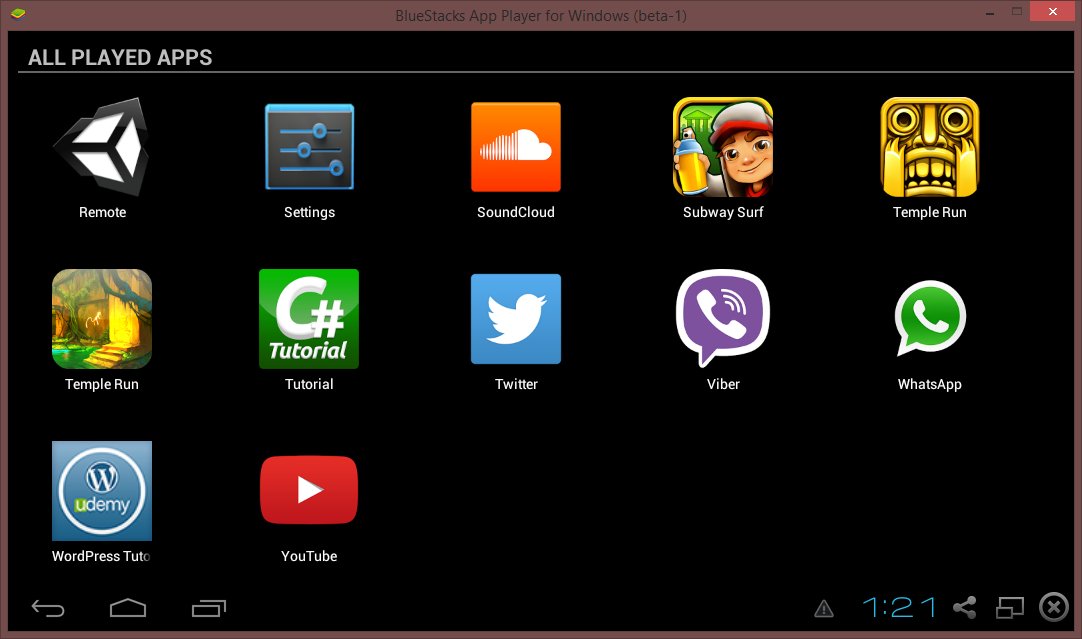

 Этот вариант после короткого платного периода предоставляется только с оплатой запущенных экземпляров виртуальных устройств. Настройка параметров и запуск эмулятора в браузере доступны после регистрации на официальном сайте. Там же присутствует документация по работе с ним.
Этот вариант после короткого платного периода предоставляется только с оплатой запущенных экземпляров виртуальных устройств. Настройка параметров и запуск эмулятора в браузере доступны после регистрации на официальном сайте. Там же присутствует документация по работе с ним.


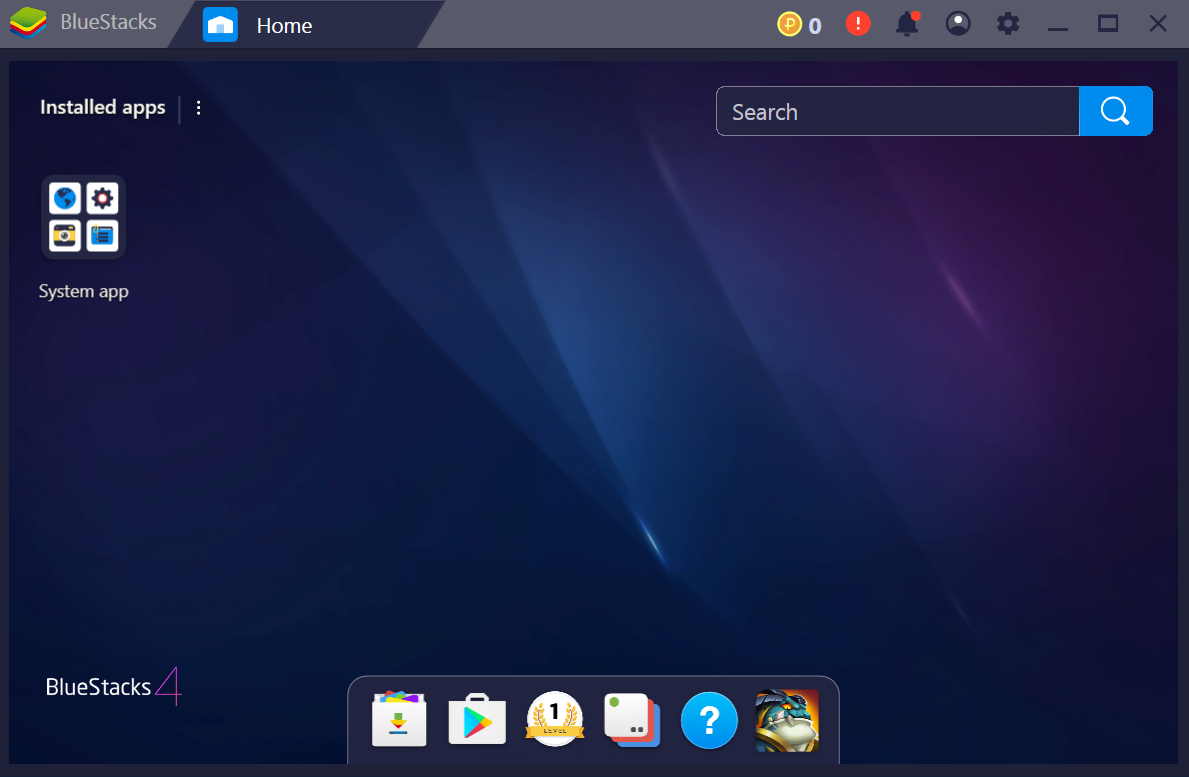


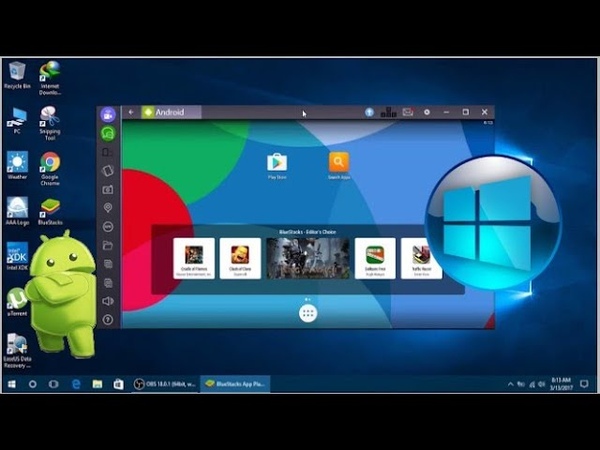
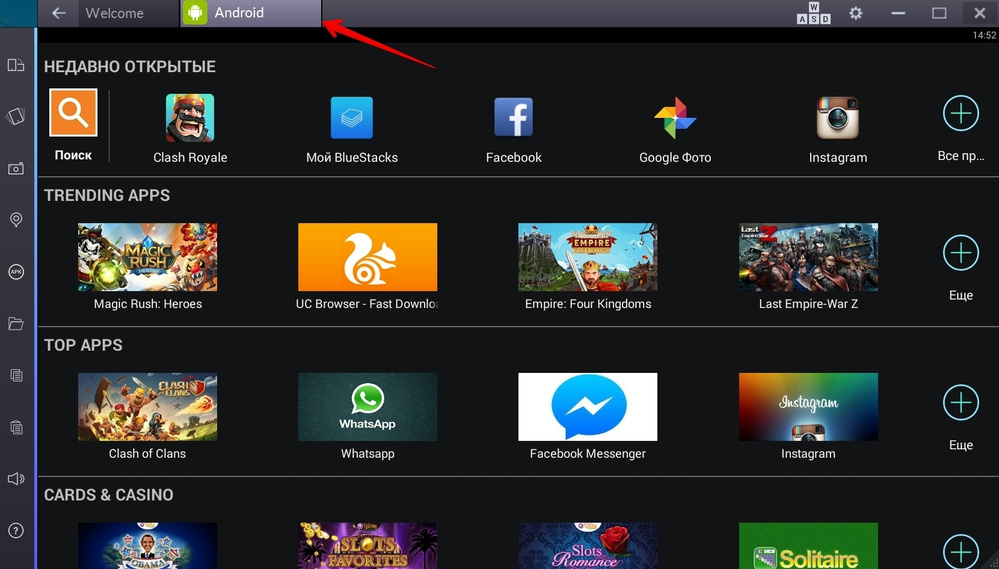 Через несколько секунд симулятор будет готов к запуску.
Через несколько секунд симулятор будет готов к запуску.

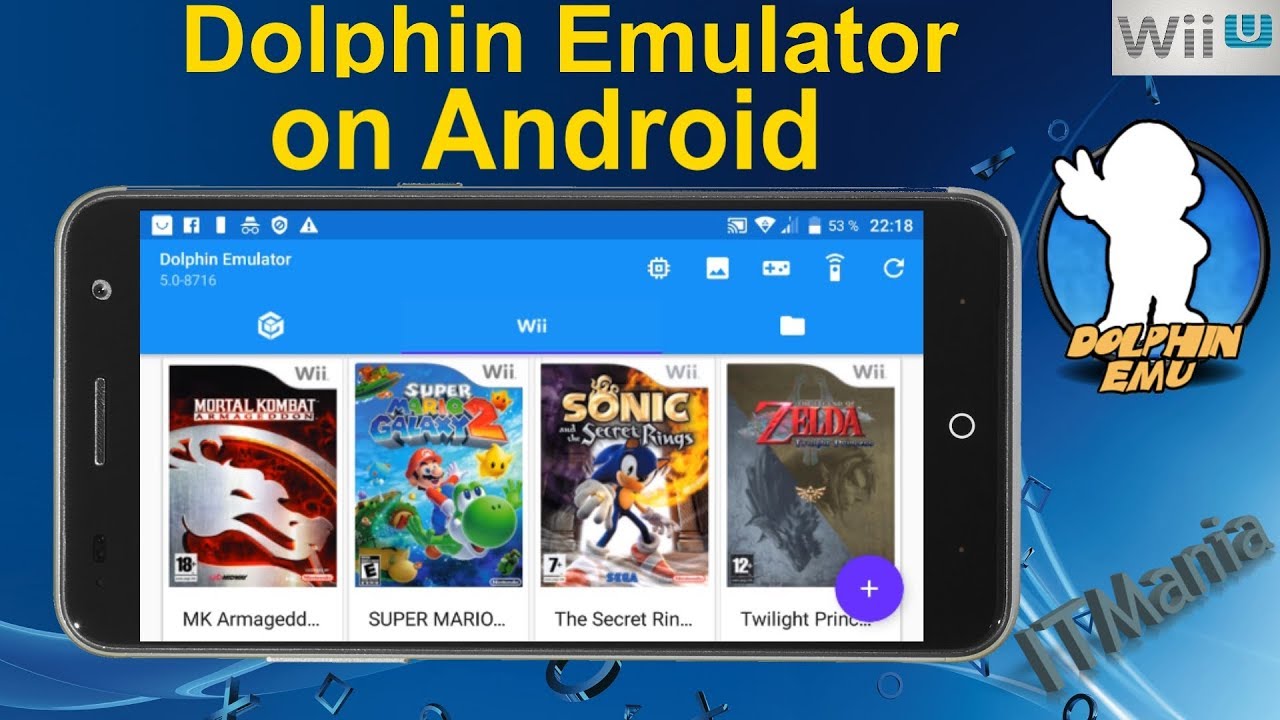
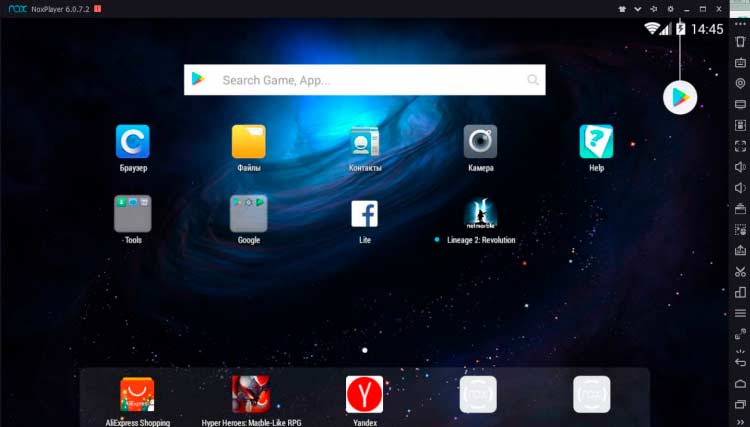
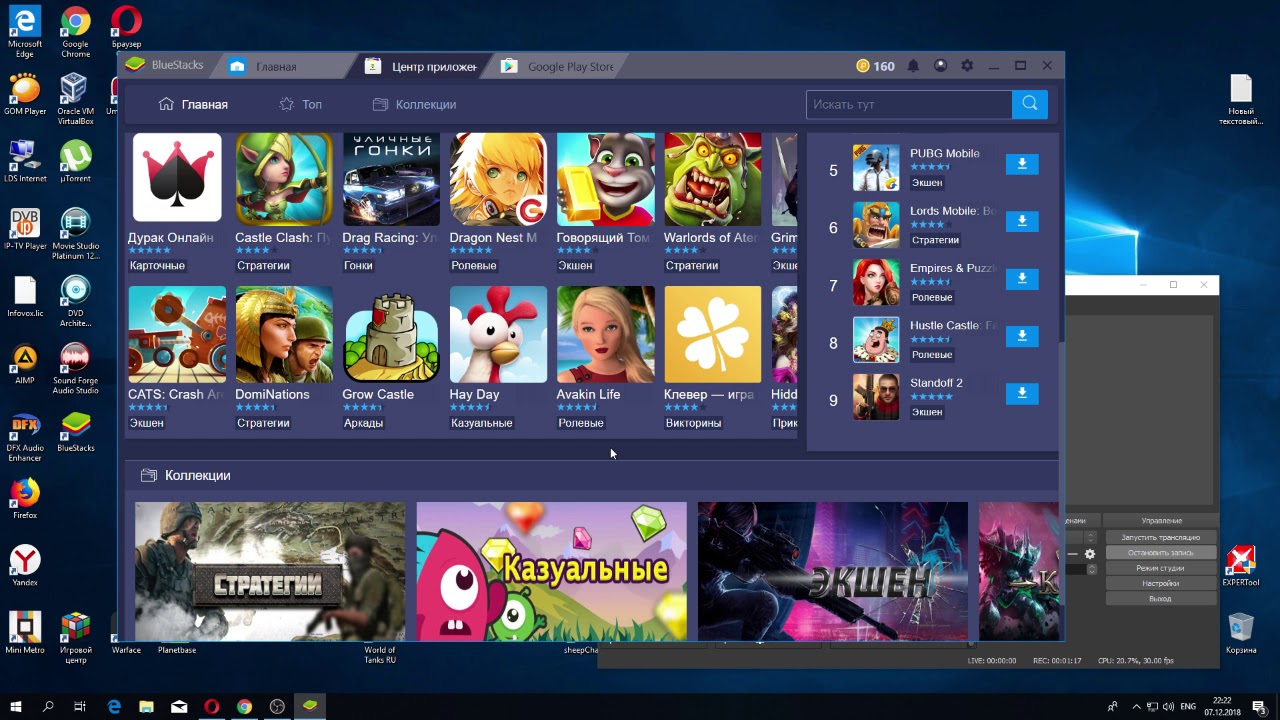
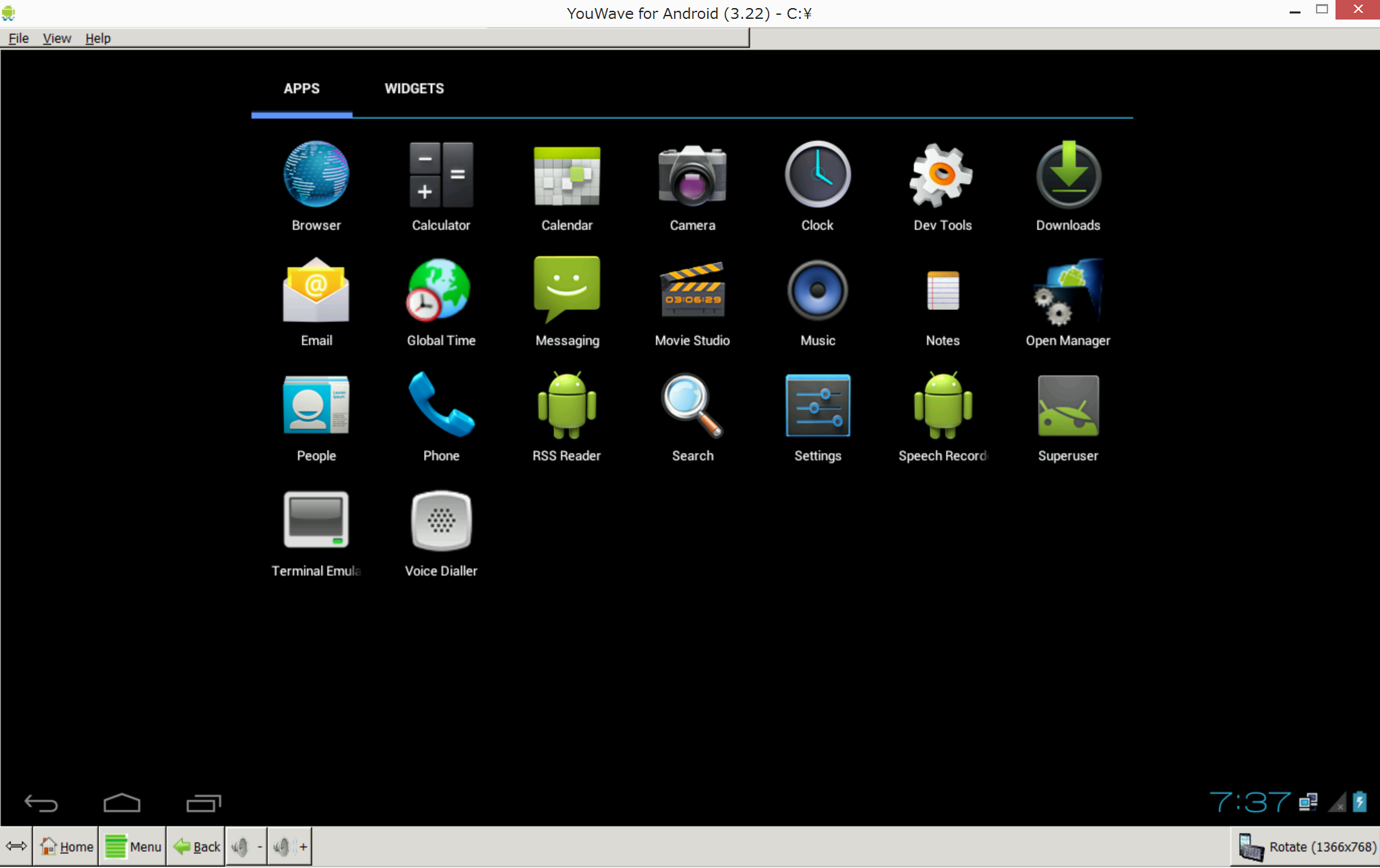
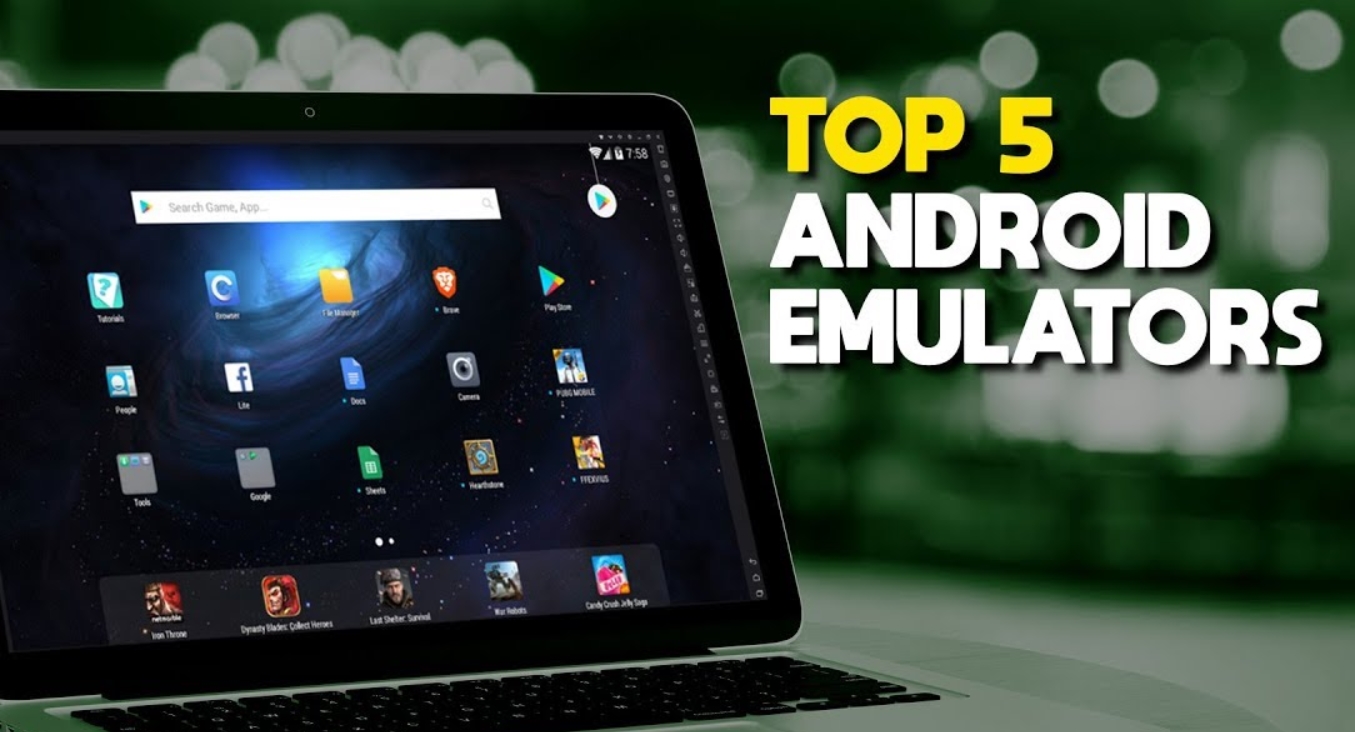
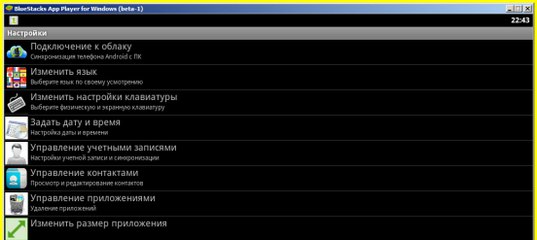
Ваш комментарий будет первым